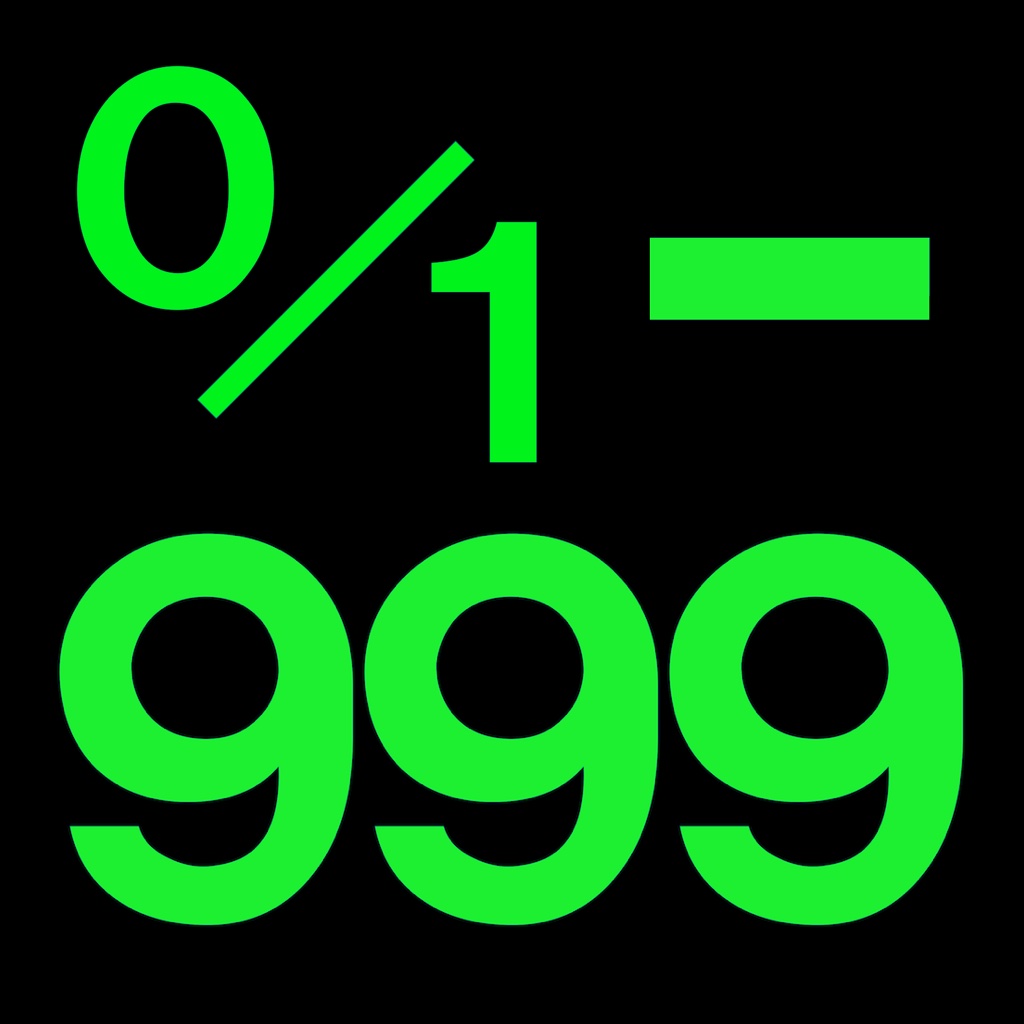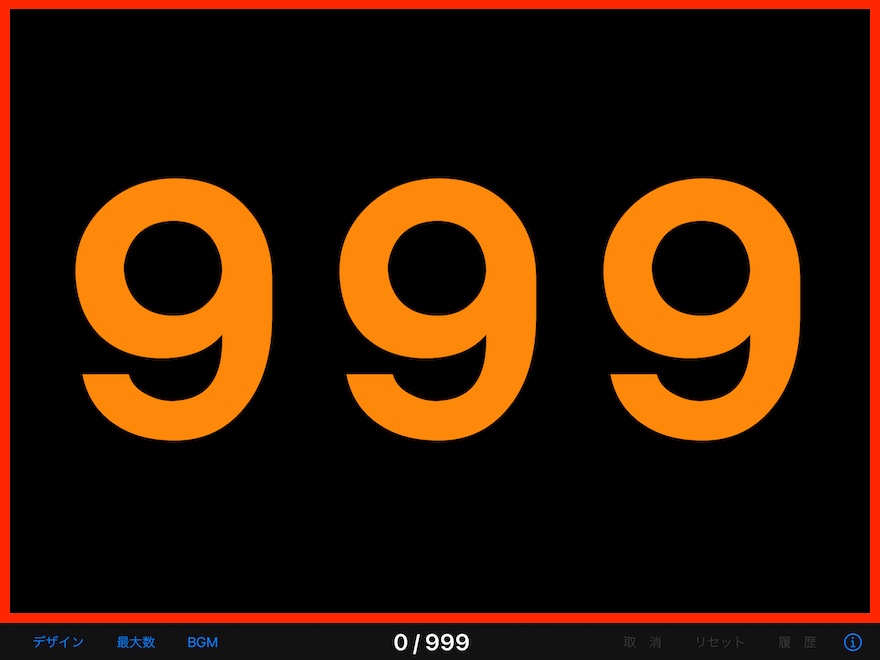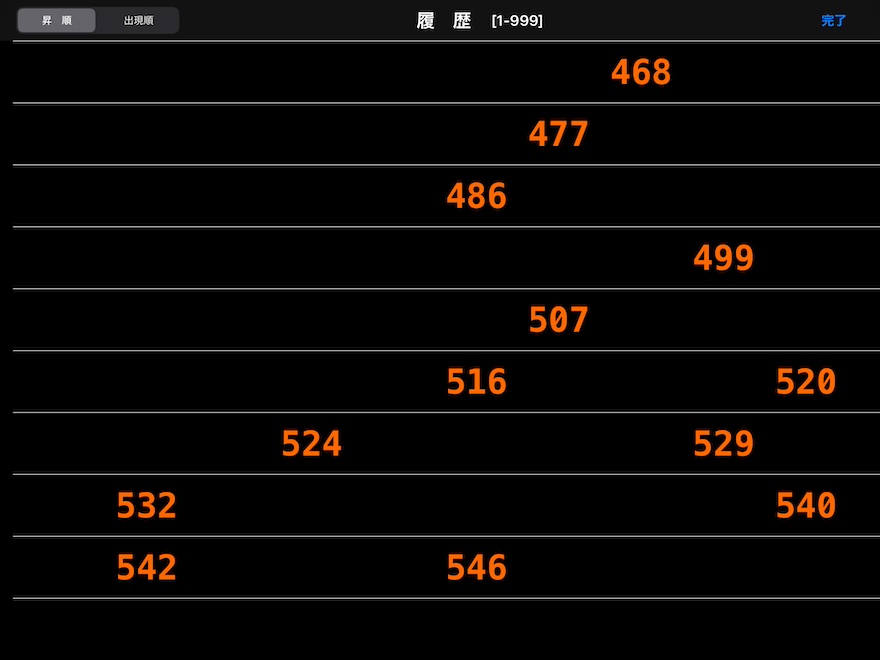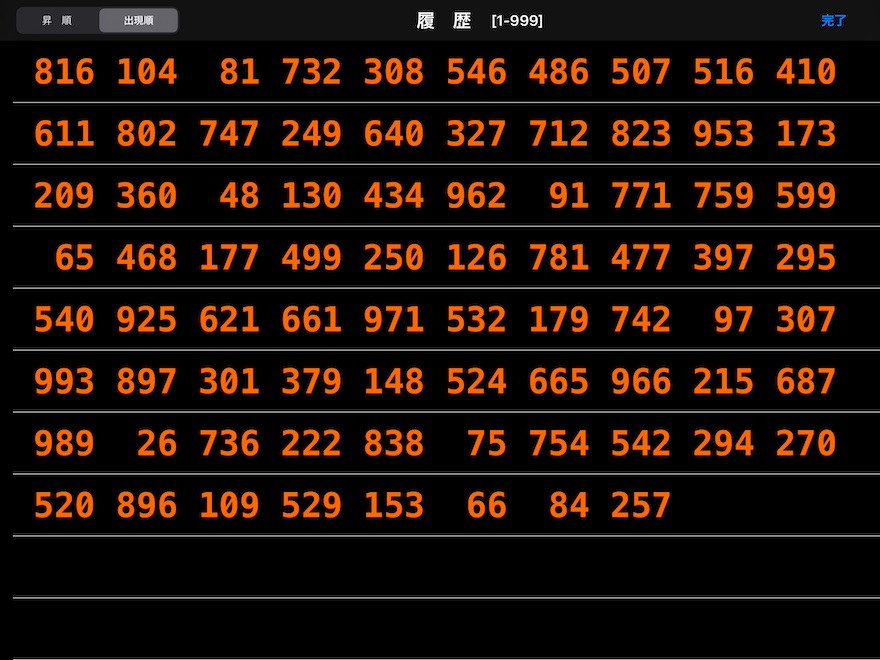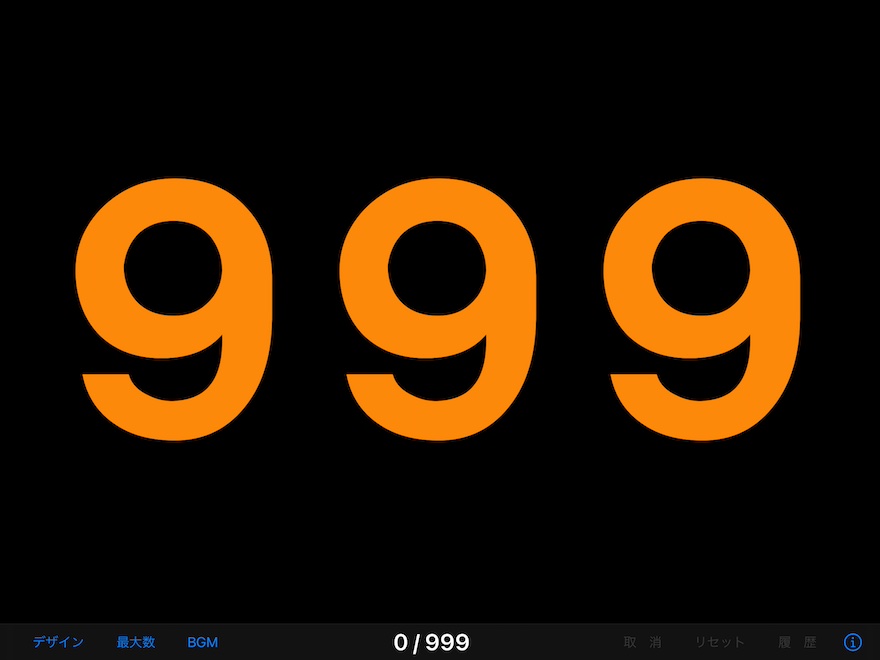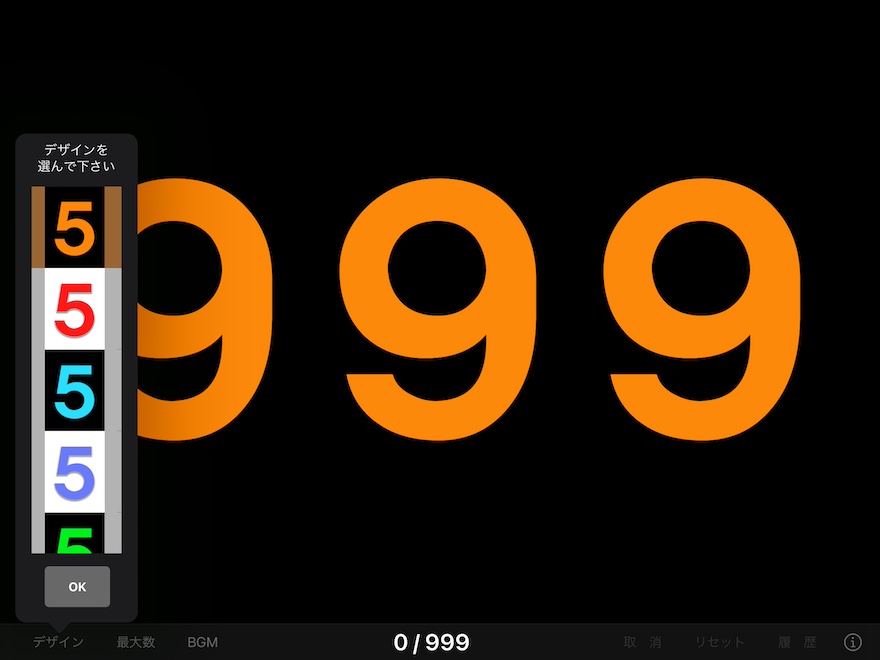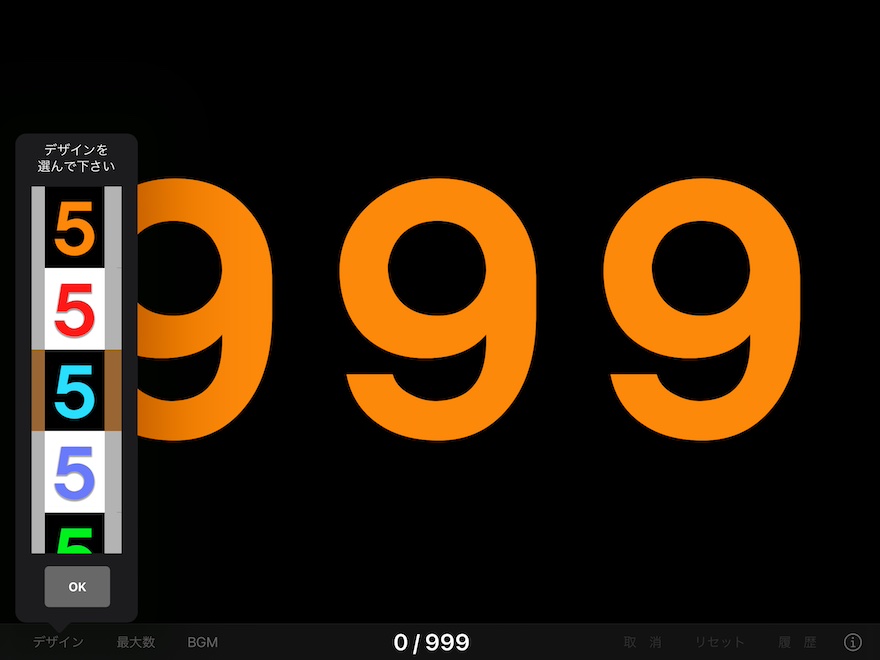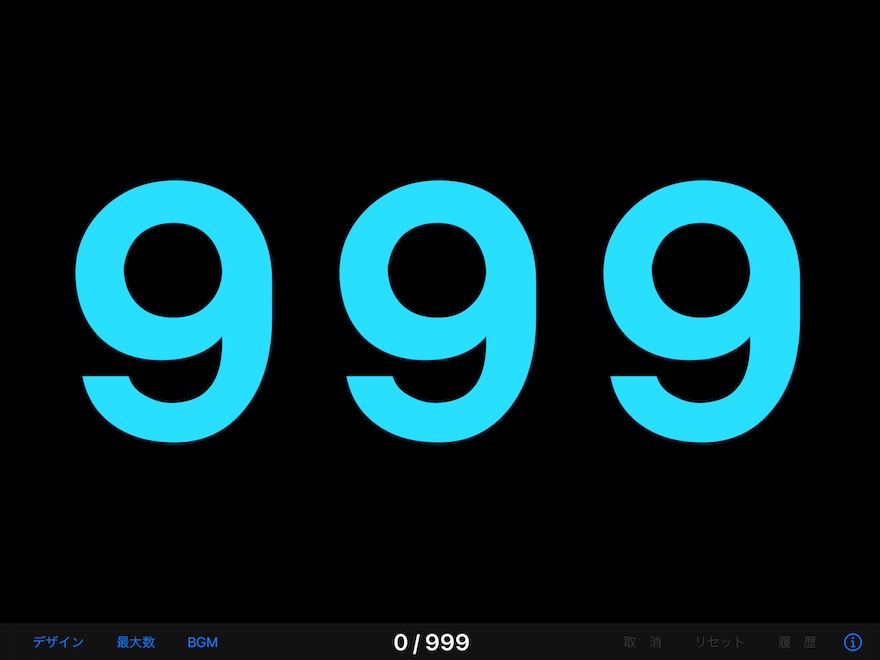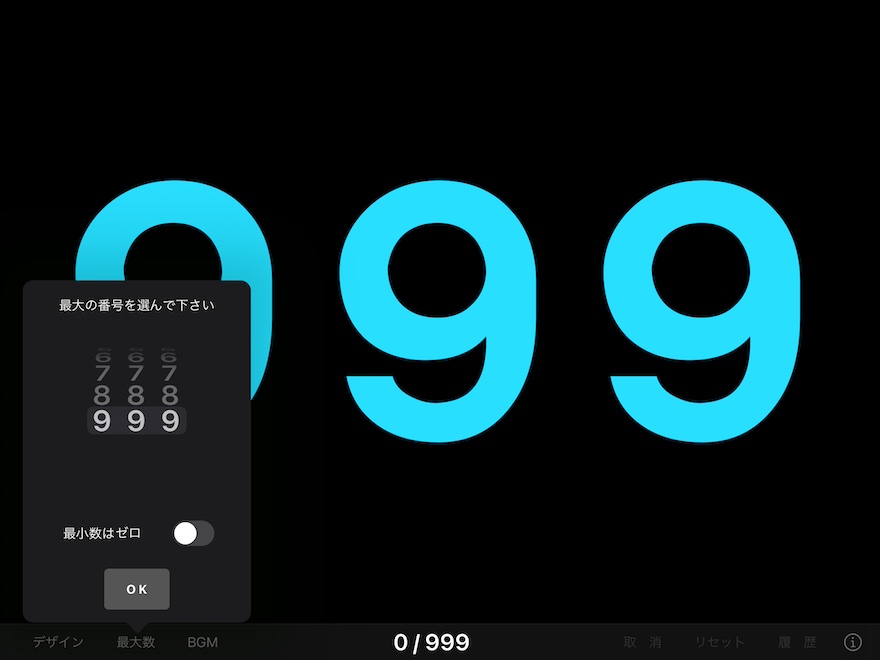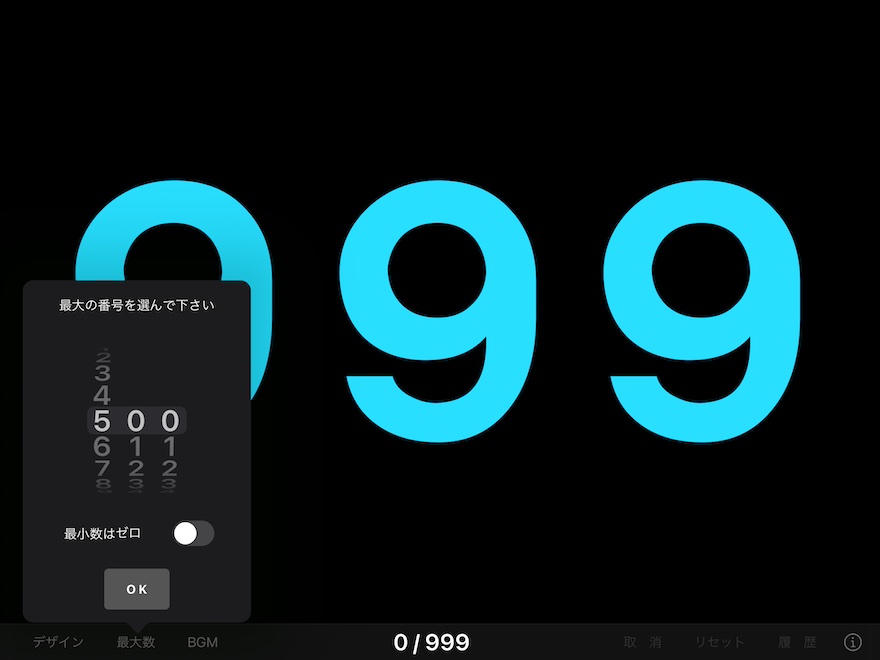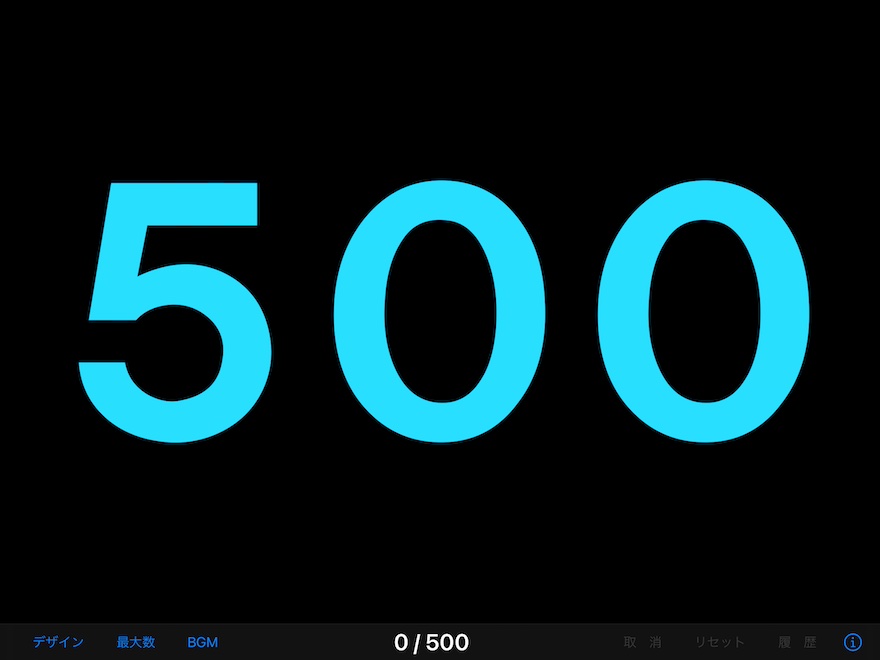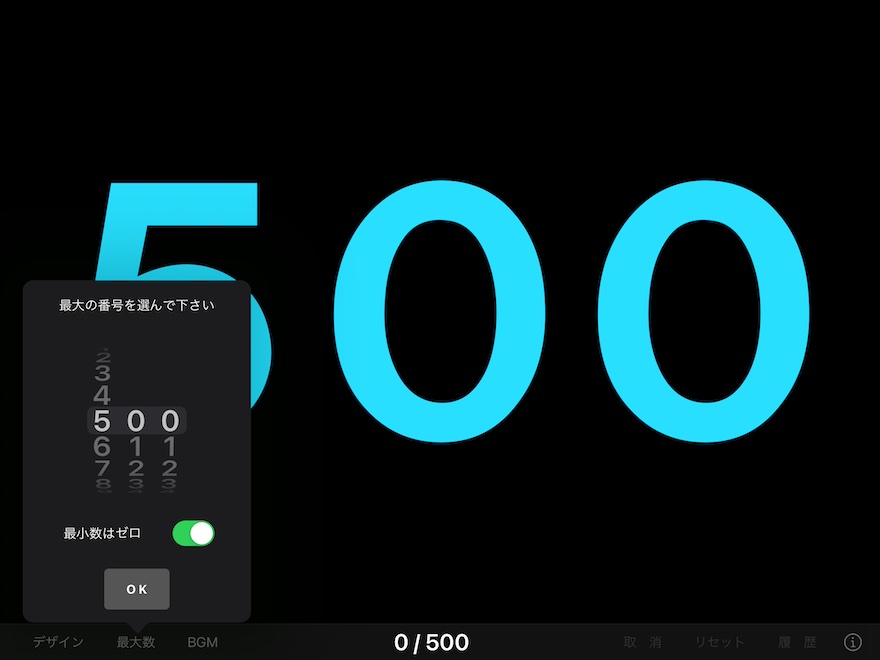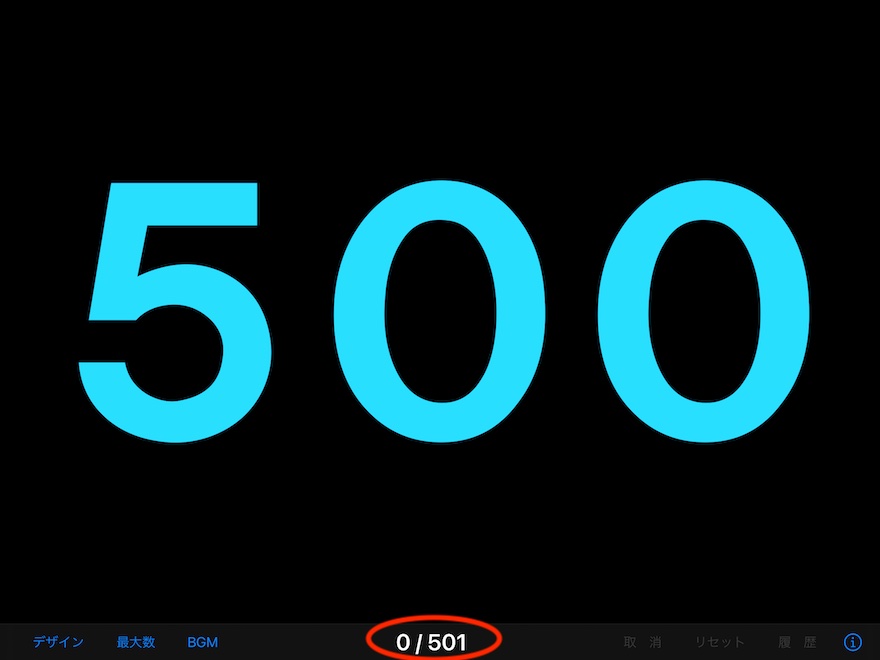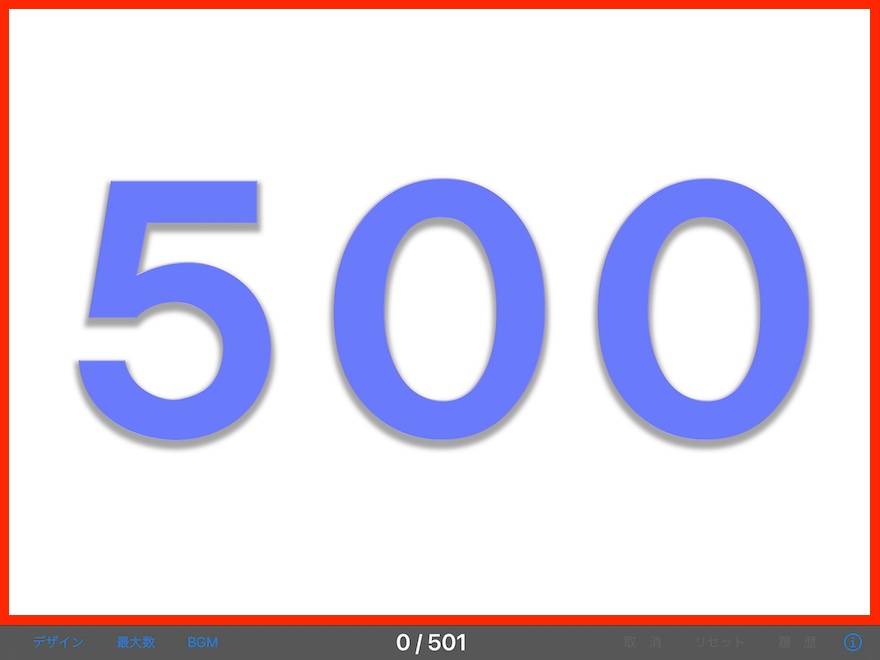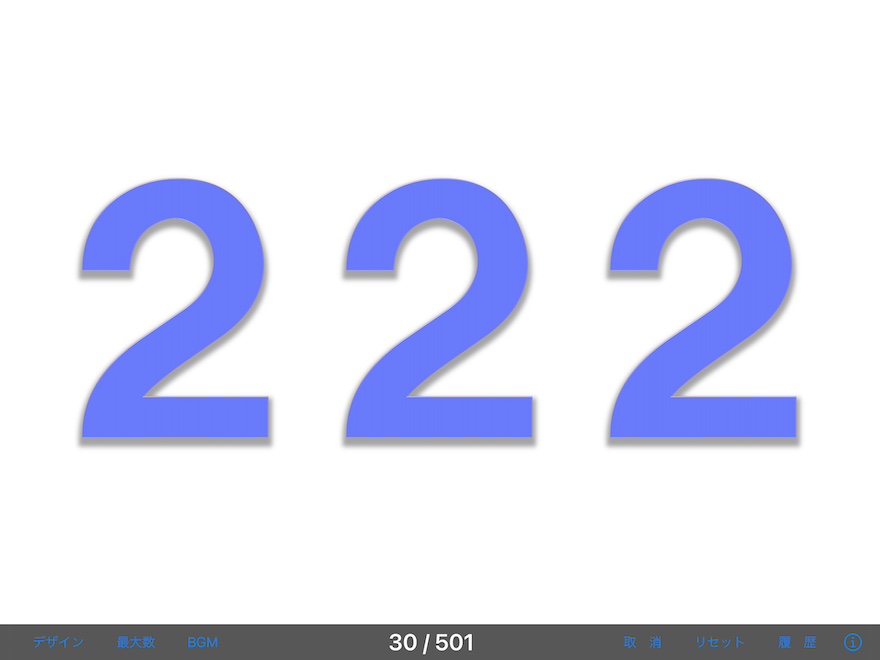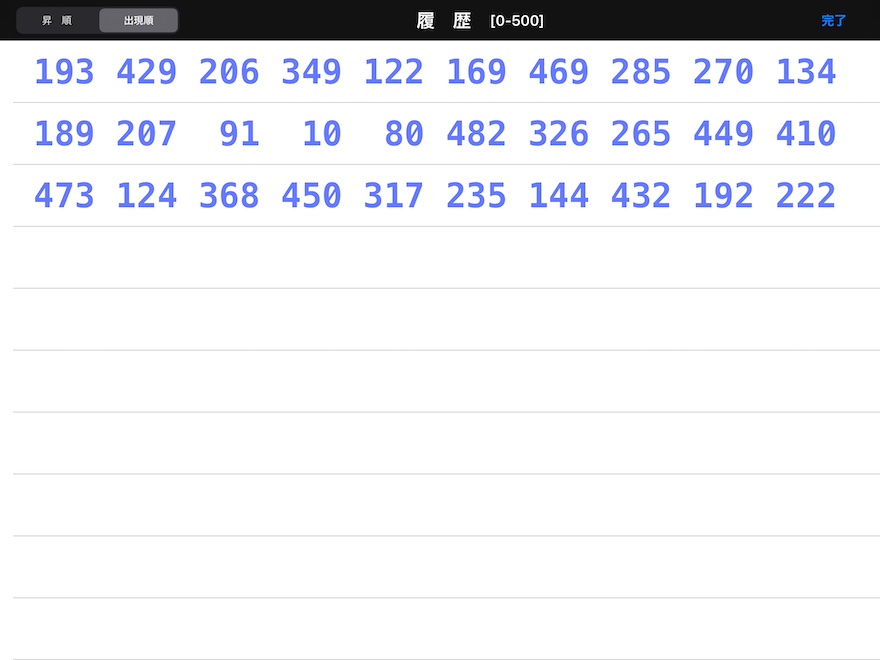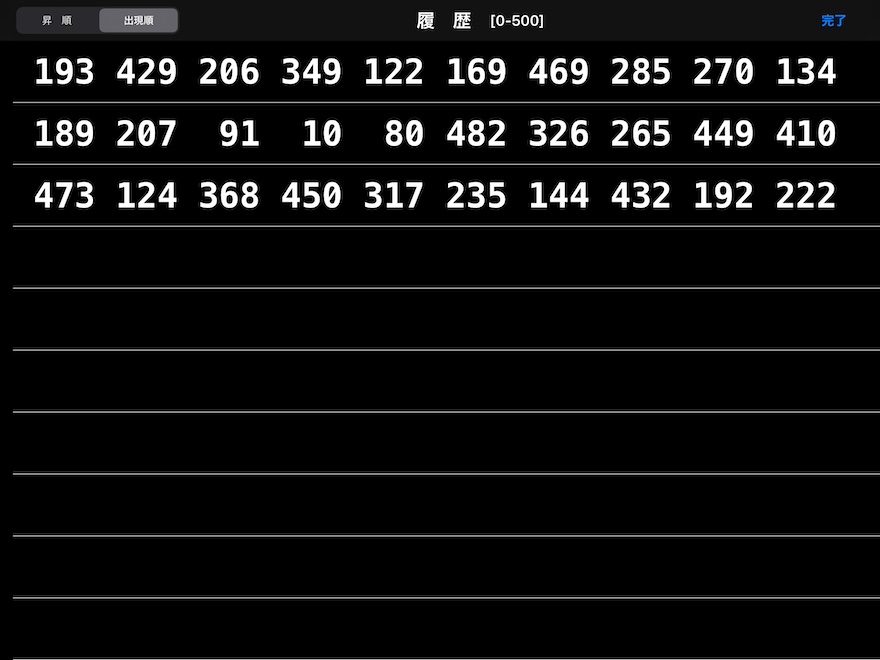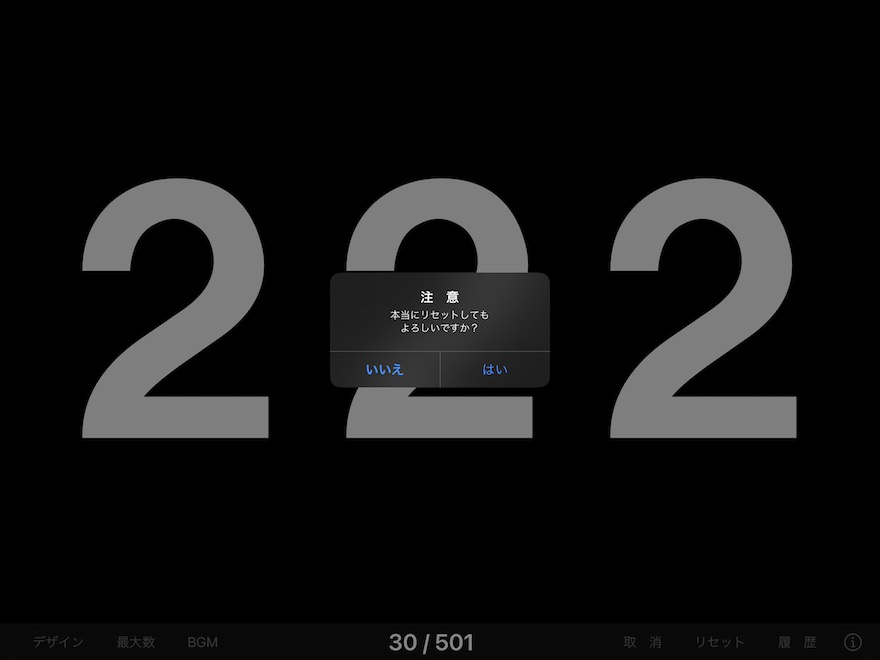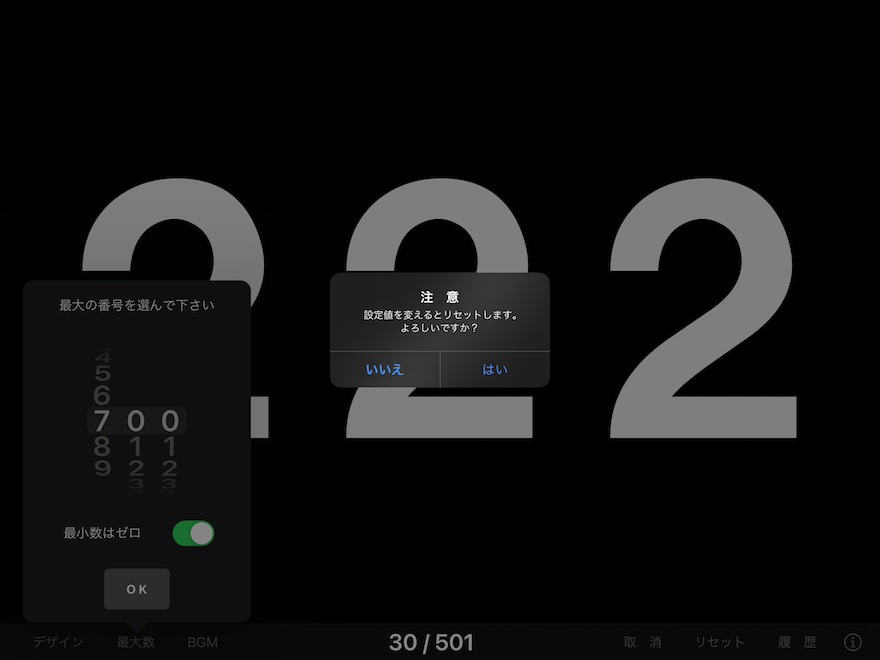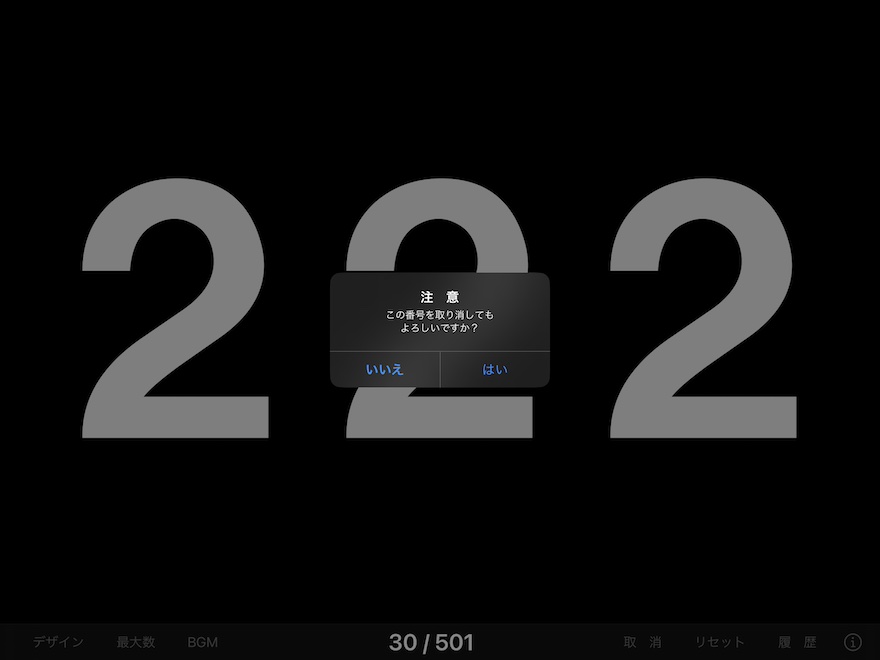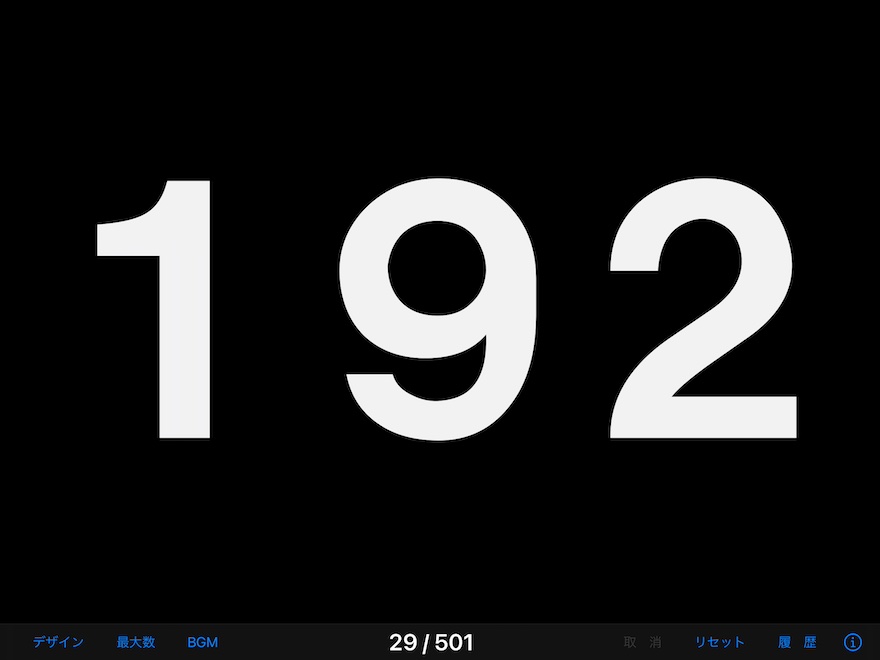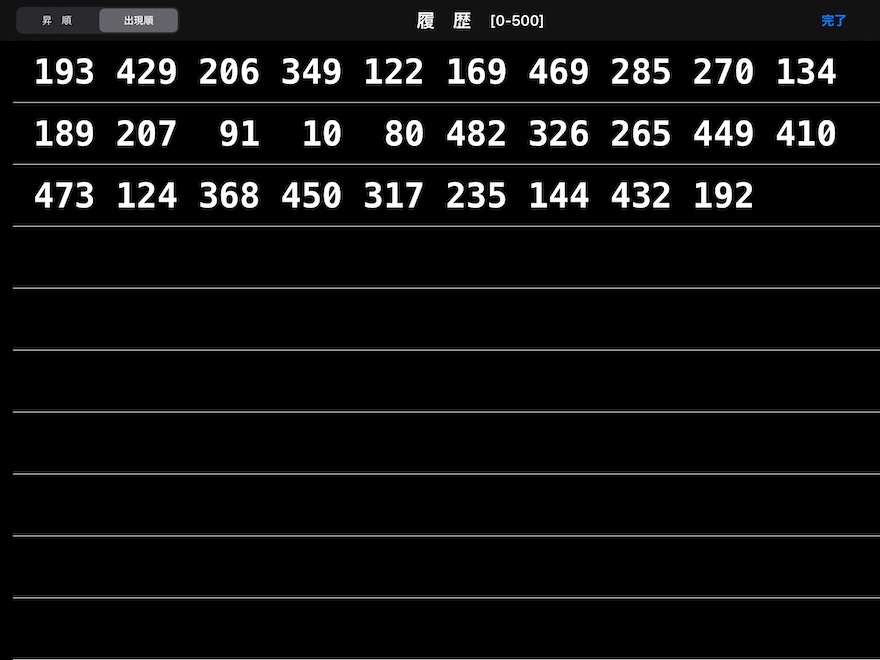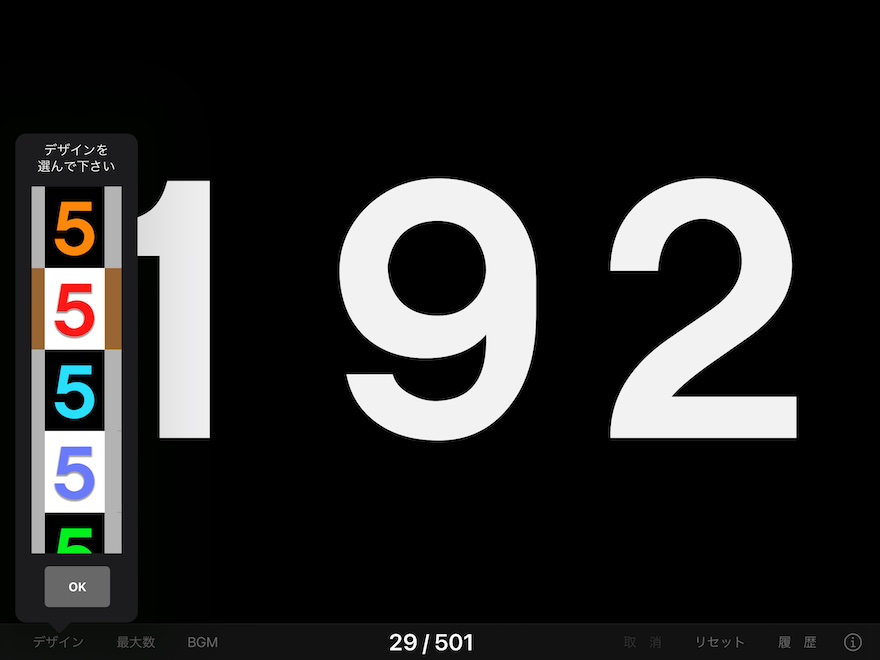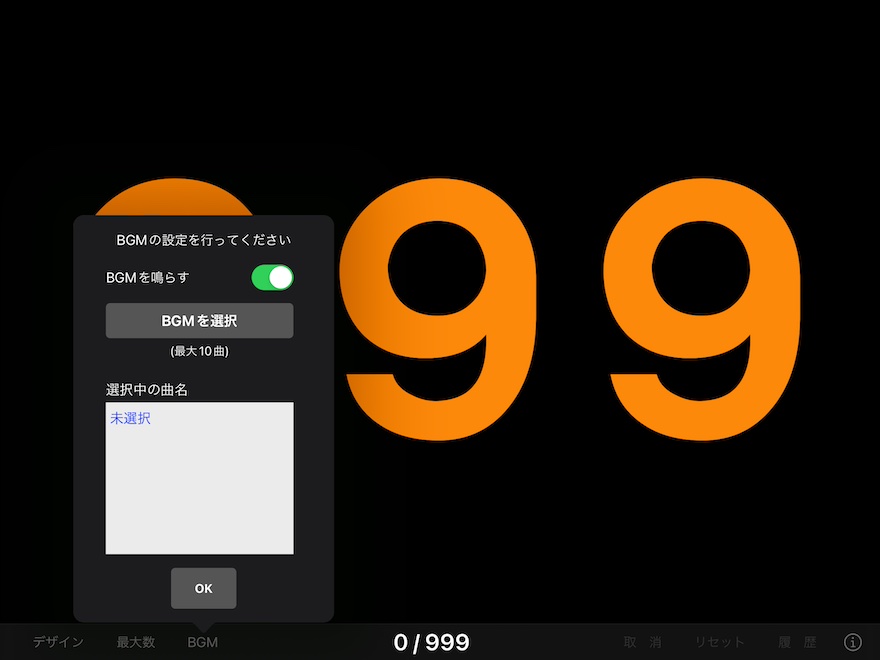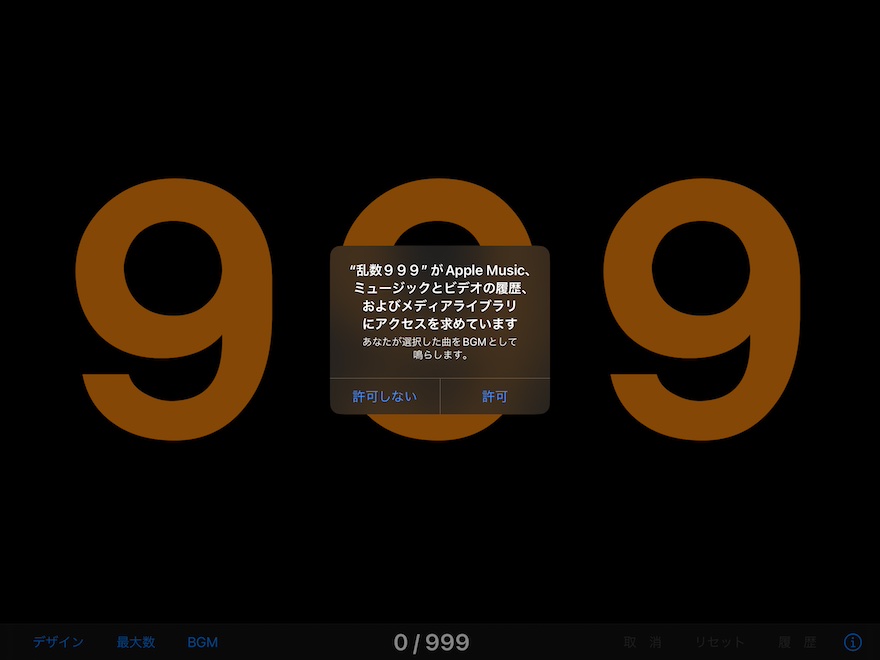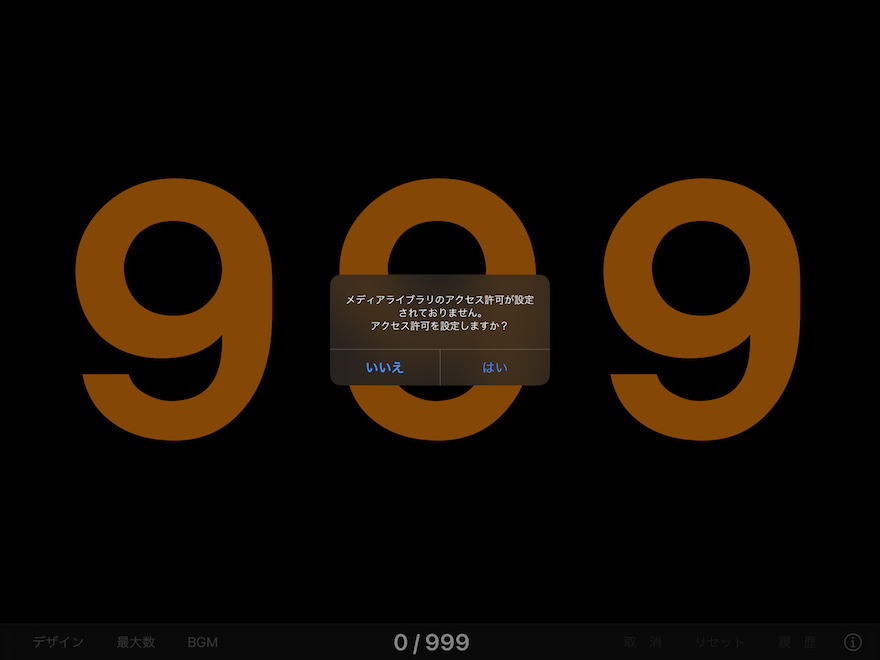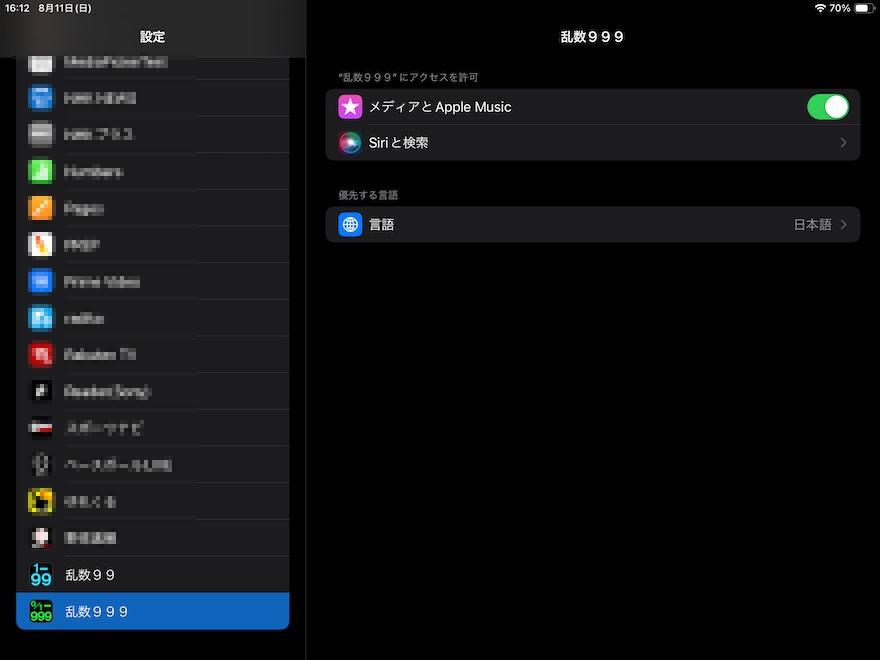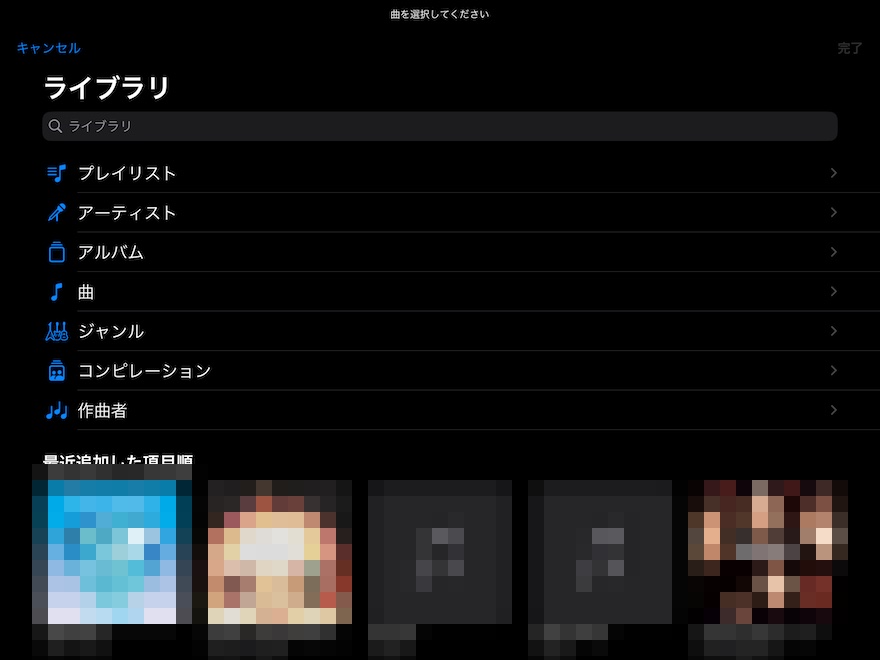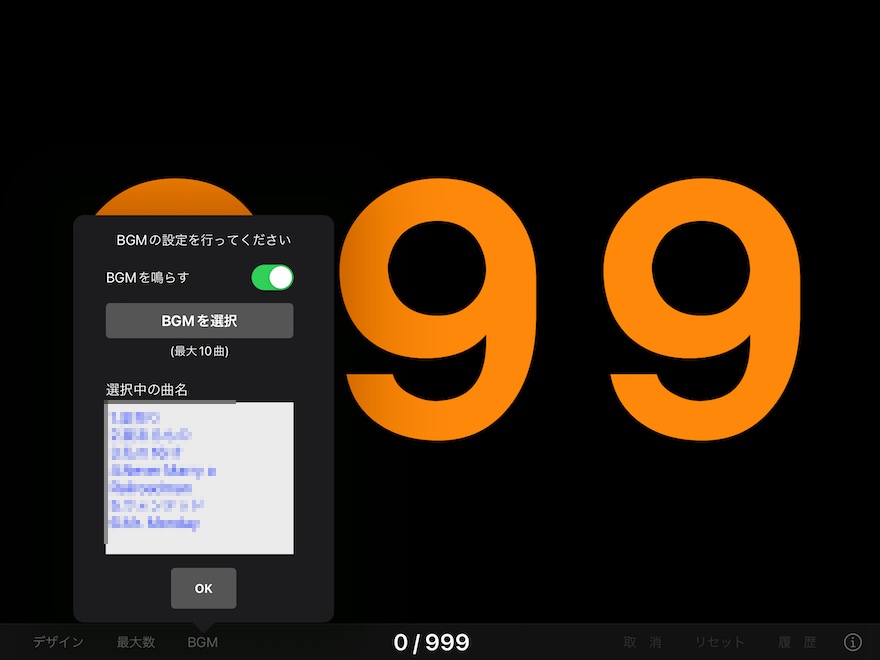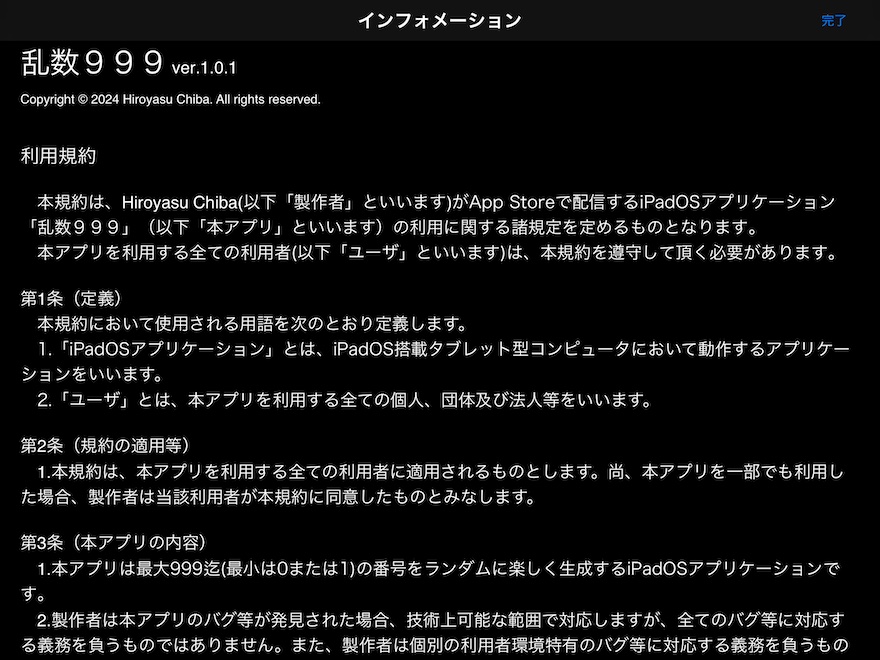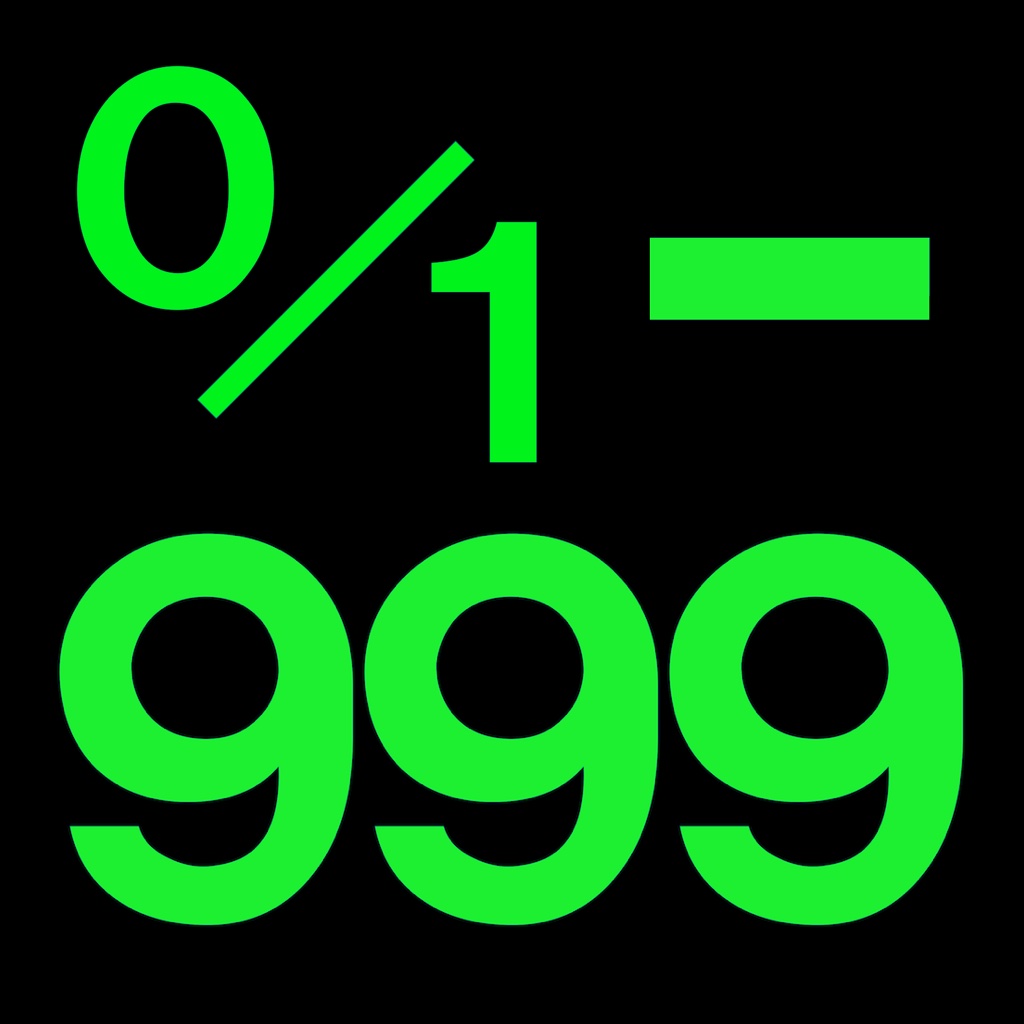
version 1.0.1
Copyright © 2024 Hiroyasu Chiba. All rights reserved.
「乱数999」は、最大999迄(最小は0または1)の番号をランダムに生成するアプリケーションです。
大きな数字で表示しますので、みんなで見る事が出来ます。
画面のタップでスタート、もう一度タップでストップの簡単操作です。
ビンゴゲーム、抽選会、パーティ、宴会などで手軽にご利用できます。
iPad内のお好きな曲をBGMとして流しながらの抽選会は、きっと盛り上がることでしょう。
iPadをプロジェクターや外部スピーカーに接続すれば、更に迫力もアップします。
尚、iPhoneご利用の際は姉妹品「
乱数99 small」をダウンロードして下さい。(近々「乱数999 small」リリース予定)

姉妹品「乱数99」を使用して盛り上がっている抽選会風景
■■ プライバシーポリシー ■■
<利用者情報の取得と利用>
本アプリケーションは利用者が選択した曲をミュージックライブラリから取得しBGMとして利用します。
これ以外の利用者情報を取得して利用することはありません。
<利用者情報の第三者提供>
本アプリケーションが利用者の個人情報を第三者に提供することはありません。
★御意見、御質問等は
tibahiroyasu@bg.wakwak.com へお願い致します。
■■ 起動 ■■

[ 図1. タイトル画面 ]
図1は起動直後の「タイトル画面」です。
タイトル部分の任意の場所をタップするとタイトルが消え、図2の「初期画面」になります。
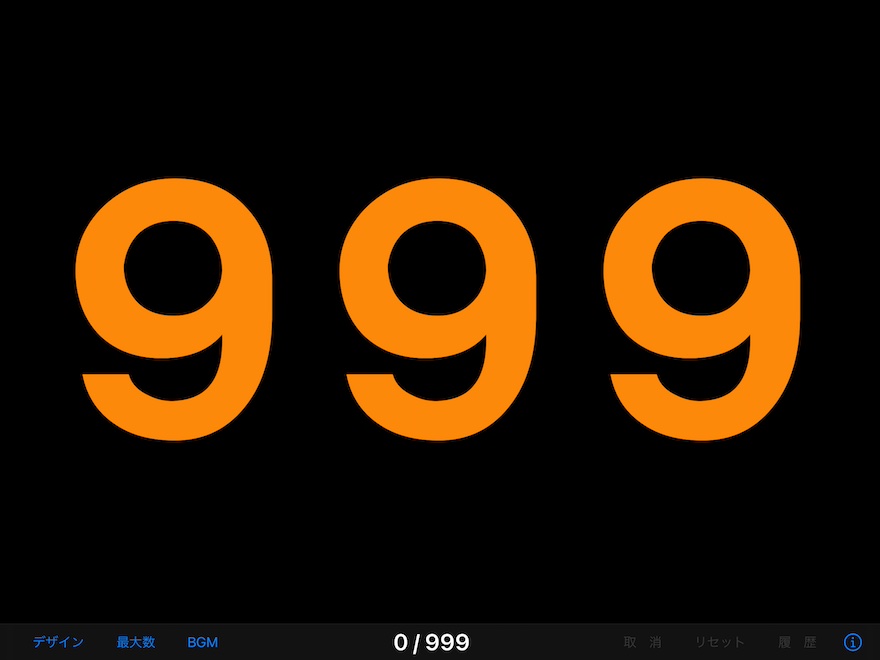
[ 図2. 初期画面 ]
図2は初期画面です。
(2度目以降の初期画面は前回のデザイン等の設定操作により、このイメージとは異なる場合があります。)
各ボタンの機能は以下の通りです。
デザイン
数字のデザインを変更します。(図2は初期値のデザイン)
最大数
乱数の最大数を設定します。(999迄の範囲内)
最小数は0か1を設定します。
BGM
乱数生成中のBGMを選択します。(最大10曲)
0/999
最大数999、最小数1の場合の初期値です。
分子の0は生成済み乱数の件数、分母の999は全ての乱数の件数です。
取消
今生成した番号を取り消し、ひとつ前の状態に戻します。
誤ってタップしてしまった場合の修正に利用します。
リセット
乱数生成のスタート直前状態に戻します。
履歴
乱数生成の履歴を昇順または出現順に表示します。
i
本アプリケーションのインフォメーションを表示します。
■■ デザイン選択 ■■
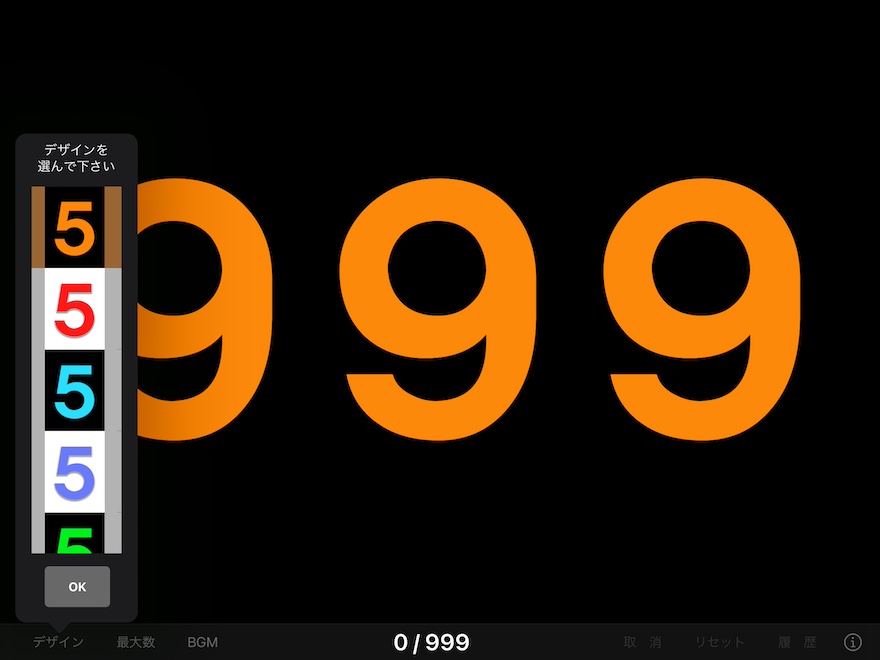
[ 図3. デザイン選択1 ]
「デザイン」ボタンをタップすると、図3の様に数字のデザインを選択する画面が表示されます。
現在選択されているデザインには茶色の縦線が両端に表示されます。
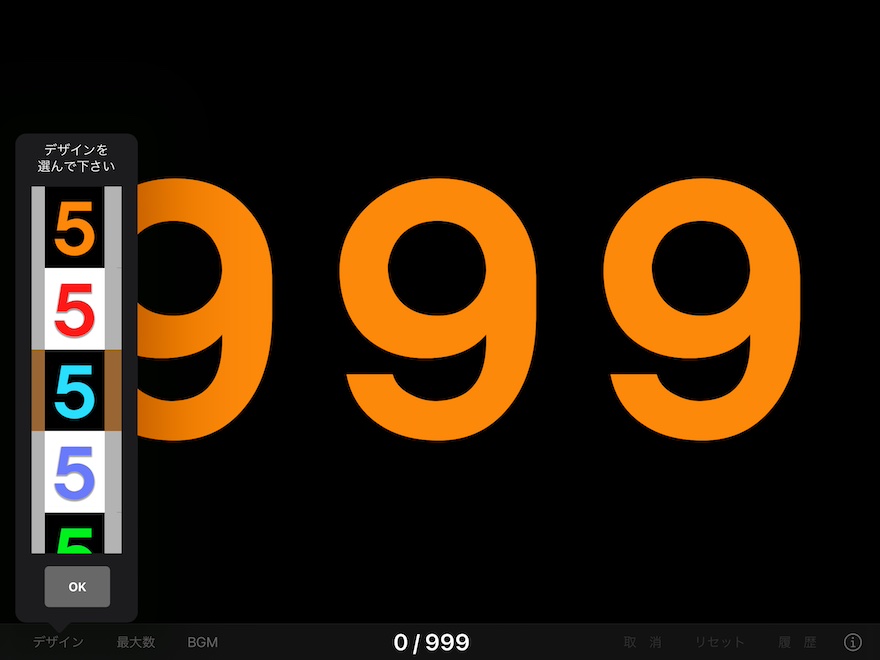
[ 図4. デザイン選択2 ]
例えば、図4の様に背景が黒色で数字が青色のデザインをタップして選択します。
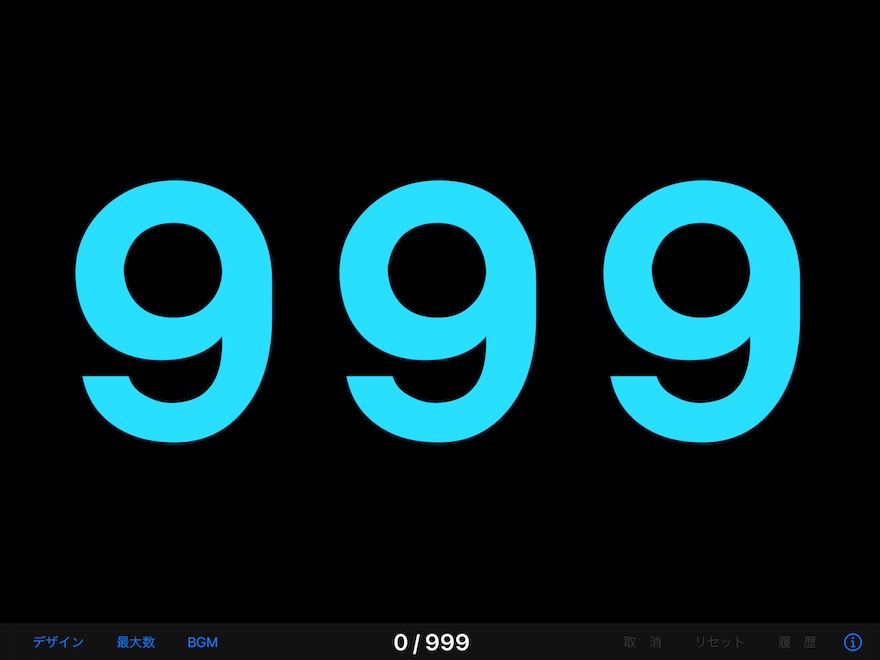
[ 図5. デザイン選択3 ]
OKボタンをタップすると、デザイン選択画面が消え、図5の様にデザインが変更されます。
■■ 最大数選択 ■■
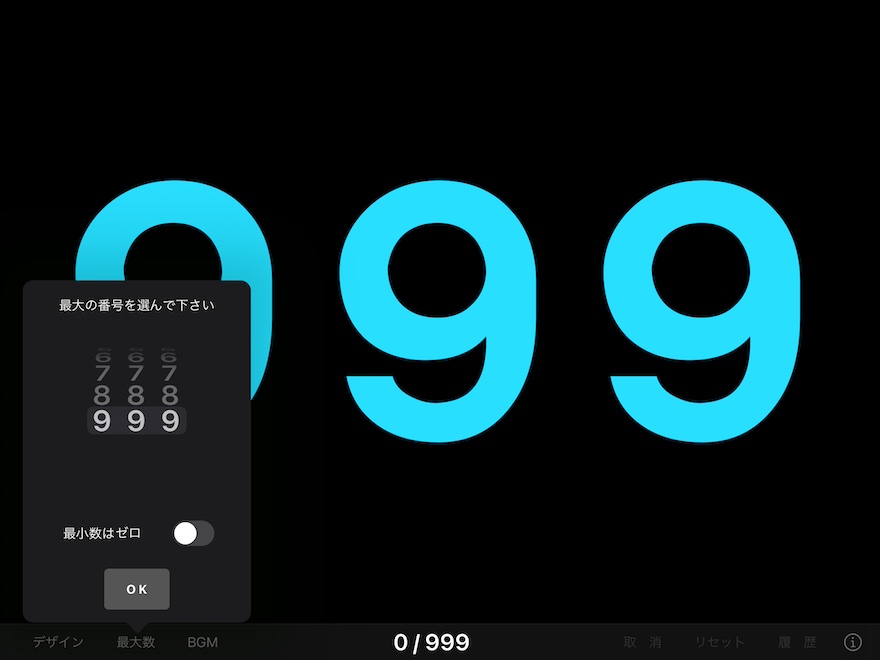
[ 図8. 最大数選択1 ]
「最大数」ボタンをタップすると、図8の様に最大数を選択する画面が表示されます。
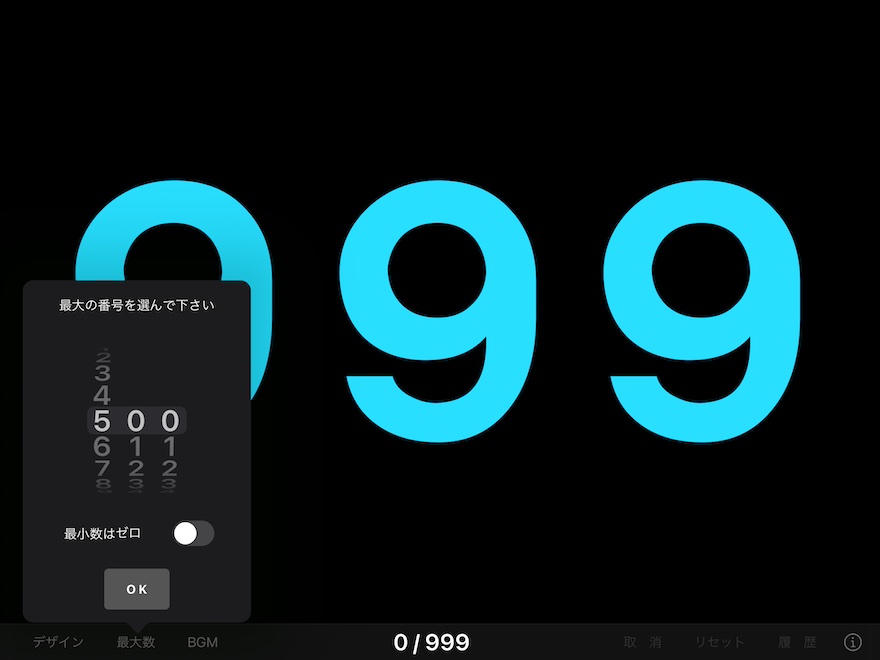
[ 図9. 最大数選択2 ]
例えば図9の様に、ピッカーを回して最大数500を設定します。
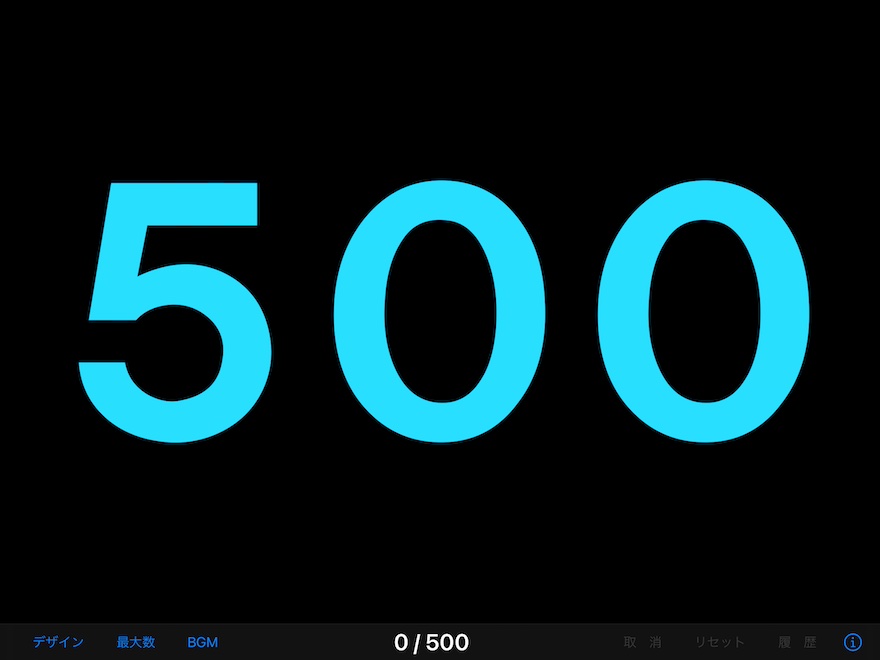
[ 図10. 最大数選択3 ]
OKボタンをタップすると、最大数選択画面が消え、図10の様に最大数500が表示されます。
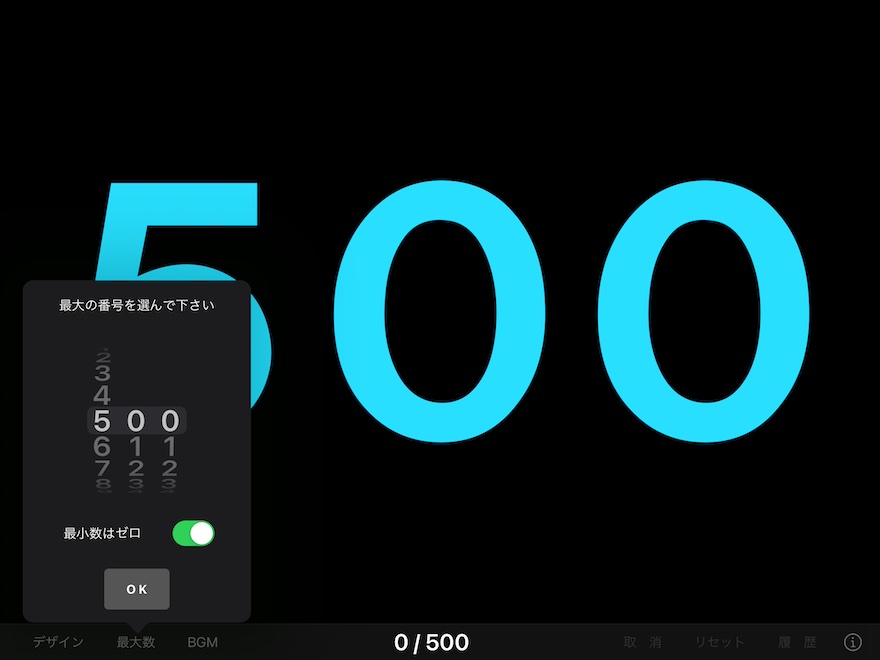
[ 図10a. 最小数選択1 ]
「最小値はゼロ」ボタンを図10aの様にONにすると、乱数の最小数が0(ゼロ)になります。
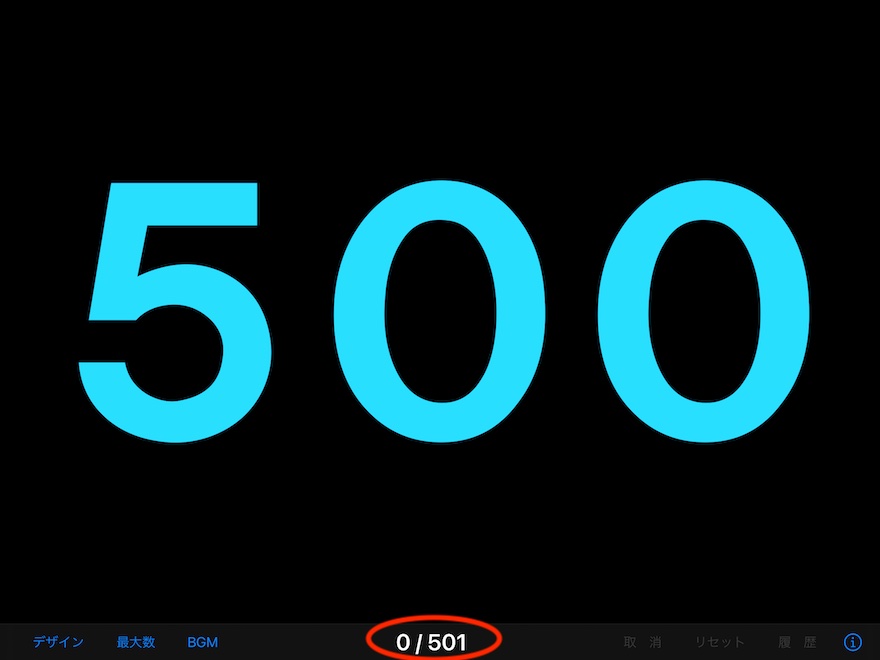
[ 図10b. 最小数選択2 ]
図10bの様に全件数が1件増えて501件になります。
(1-500の範囲が0-500の範囲に変更された結果、501件になります)
■■ 乱数の生成と履歴 ■■
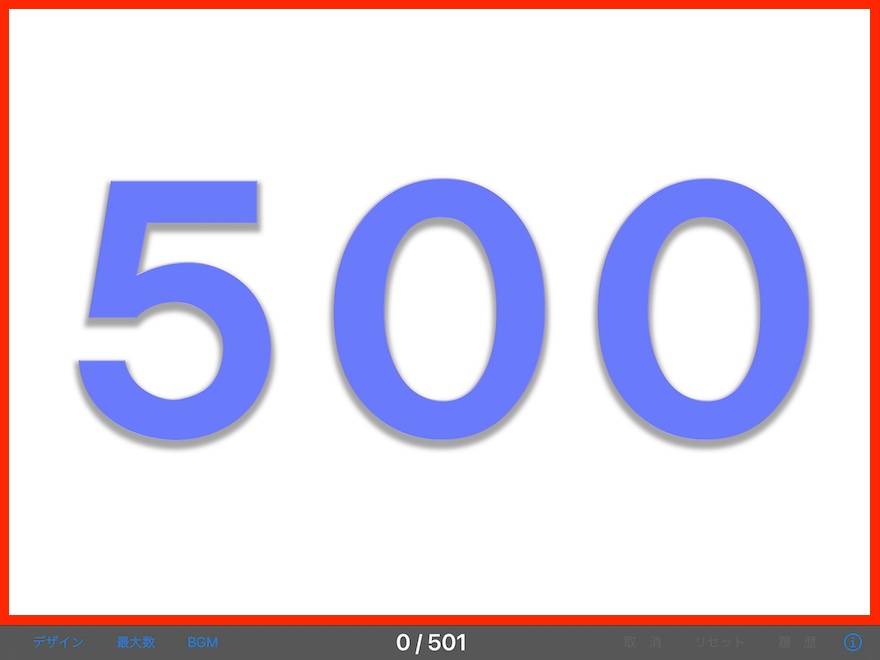
[ 図11. 乱数生成1 ]
図11は乱数の最大数を500(最小数は0)に設定した直後の画面です。
赤枠内をタップすると乱数の生成がスタートします。
(赤枠が実際に表示されている訳ではありません)
もう一度タップすると乱数の生成がストップします。
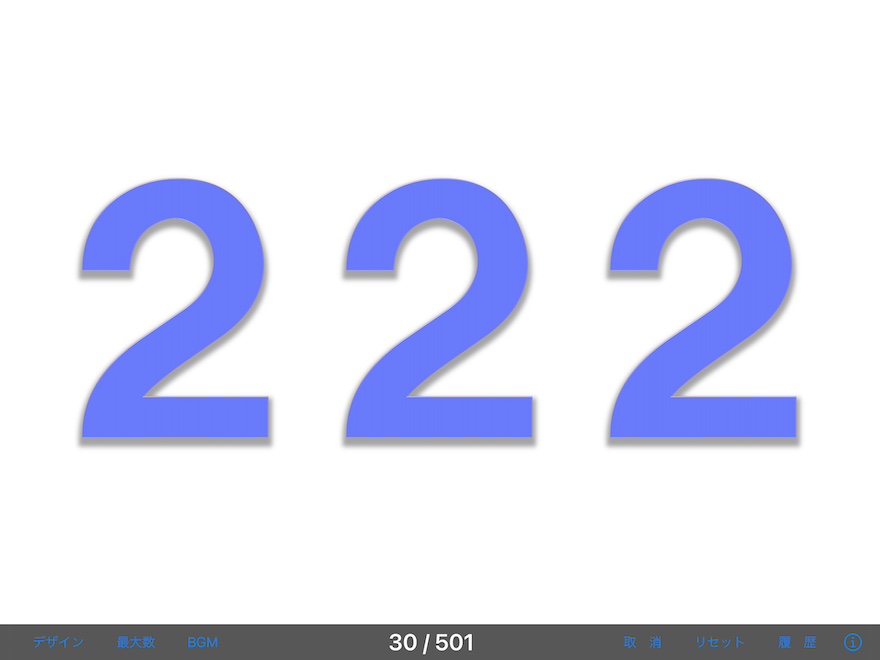
[ 図12. 乱数生成2 ]
図12は乱数の出現が30番目の画面です。
下段のツールバー真ん中に表示されている30/501で、30番目迄出現した事がわかります。
スタートからここ迄出現した全ての番号、つまり履歴は以下の操作で見る事が出来ます。

[ 図14. 履歴1 ]
「履歴」ボタンをタップすると図14の様に履歴画面が表示されます。
この例は昇順です。まだ出現していない番号は空欄になっています。
(直前に出現順で表示した場合は出現順で表示されます)
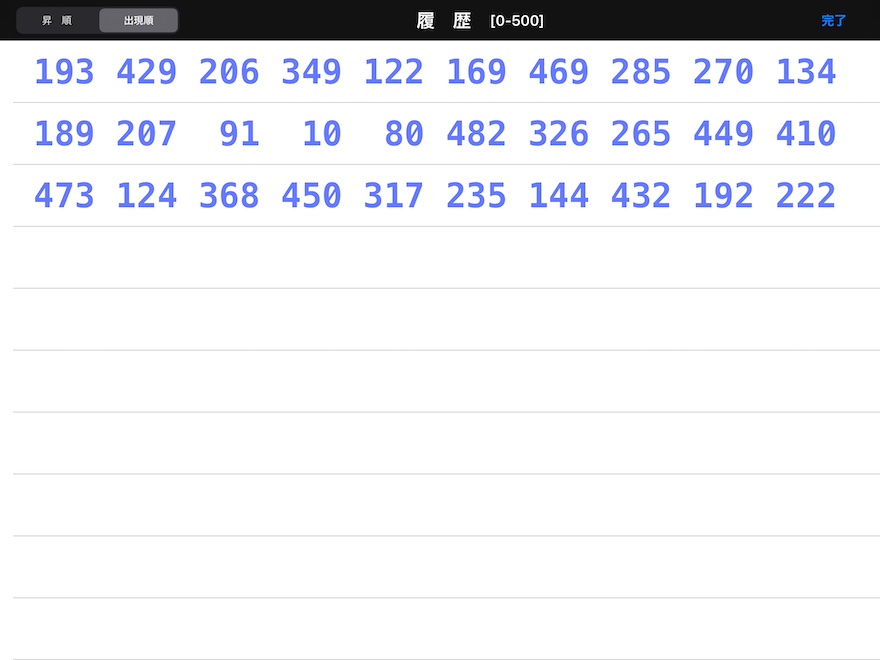
[ 図15. 履歴2 ]
出現順で表示したい時は、「出現順」ボタンをタップします。
左上から出現順に番号が表示されます。(図15)
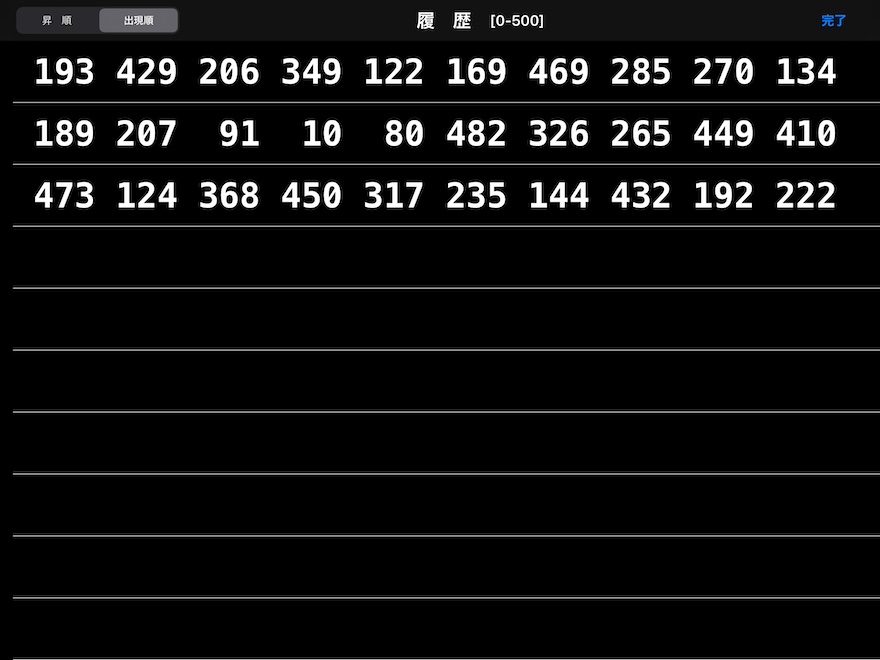
[ 図16. 履歴3 ]
数字のデザインに連動して、履歴の表示色も変化します。(図16)
■■ 途中リセット ■■
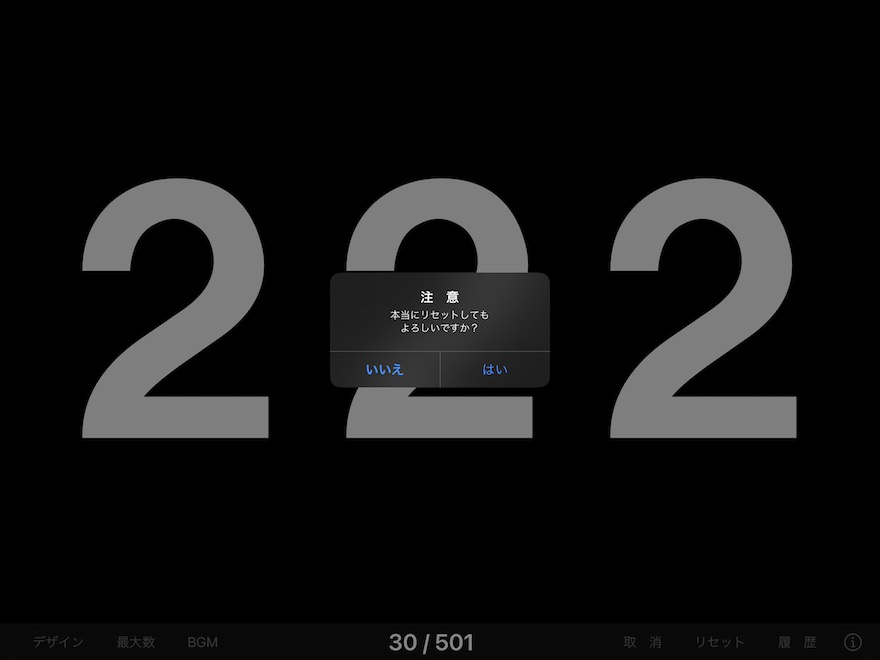
[ 図18. 途中リセット1 ]
全ての番号が出現する前に、「リセット」ボタンをタップすると、図18の様なメッセージが表示されます。
「はい」を選択すると、1つ目の乱数が生成する直前の状態に戻ります。つまり、やり直しが可能です。
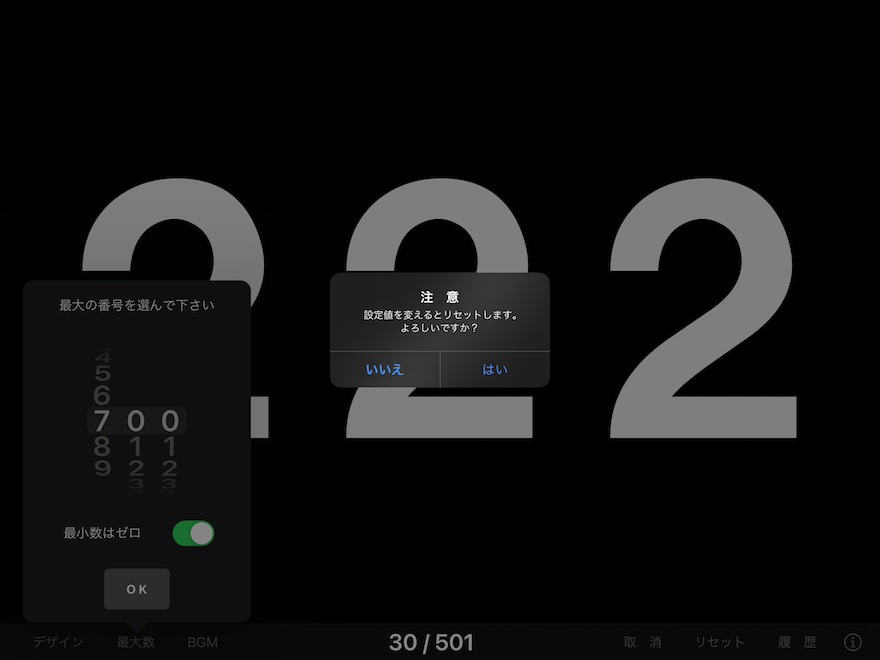
[ 図19. 途中リセット2 ]
更に、全ての番号が出現する前に最大数や最小数を変更しようとすると、図19の注意メッセージが表示されます。
リセットしても構わない時は「はい」を選択します。
■■ 取消 ■■
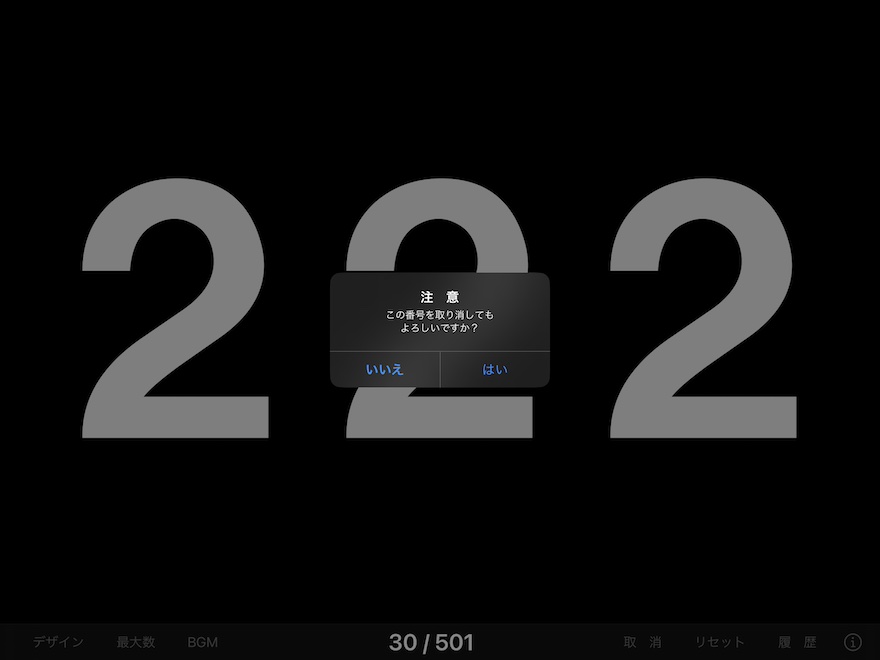
[ 図21. 取消1 ]
「取消」ボタンをタップすると、図21の様なメッセージが表示されます。
「はい」を選択すると、今(30番目)生成した番号「222」を取り消すことが可能です。
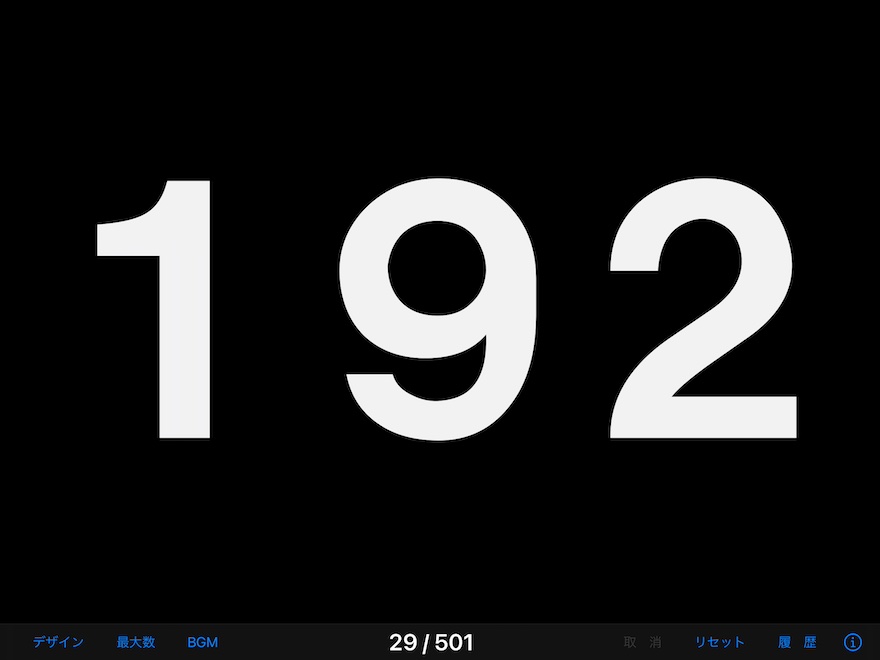
[ 図22. 取消2 ]
図22の様に、30番目に生成した「222」は消え、29番目に生成した「192」が表示されます。
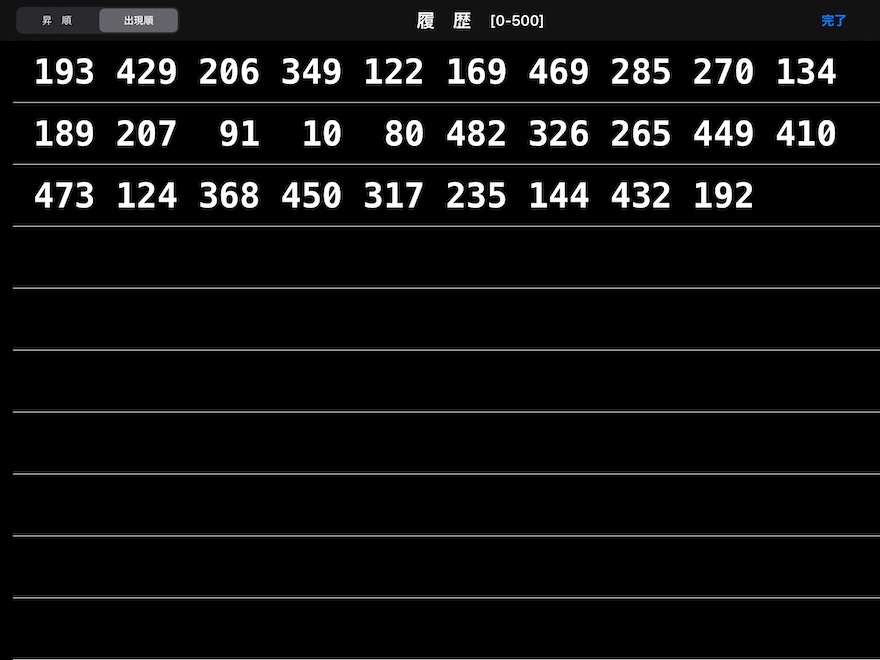
[ 図23. 取消3 ]
図23の様に、履歴からも「222」が消え、最後に生成した番号が「192」になっています。
■■ 途中でのデザイン変更 ■■
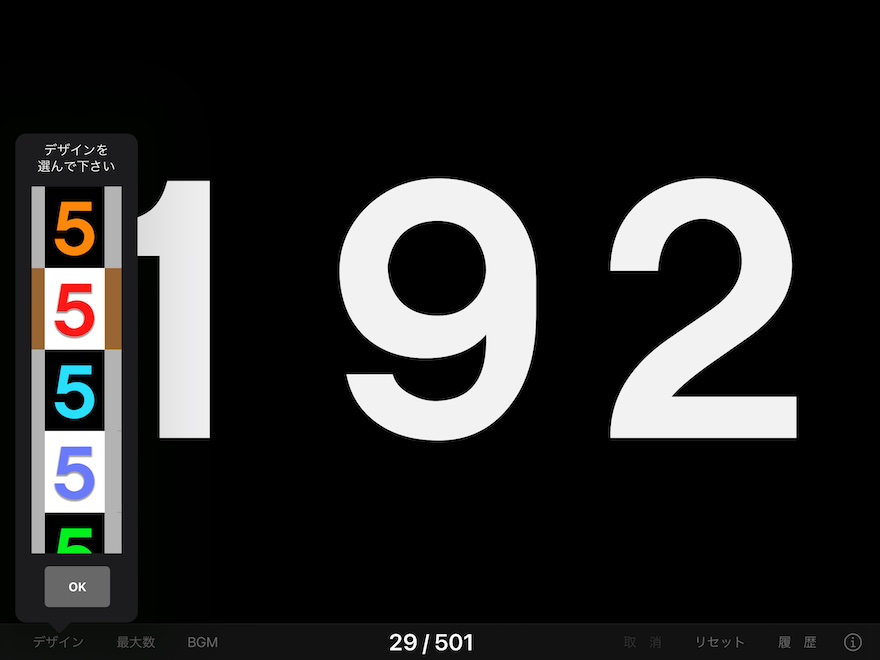
[ 図24. 途中デザイン変更1 ]
全ての番号が出現する前に、図24の様に背景が白色で数字が赤色のデザインを選択します。

[ 図25. 途中デザイン変更2 ]
注意メッセージは表示されずに、図25の様にデザインが変更できます。
■■ BGM ■■
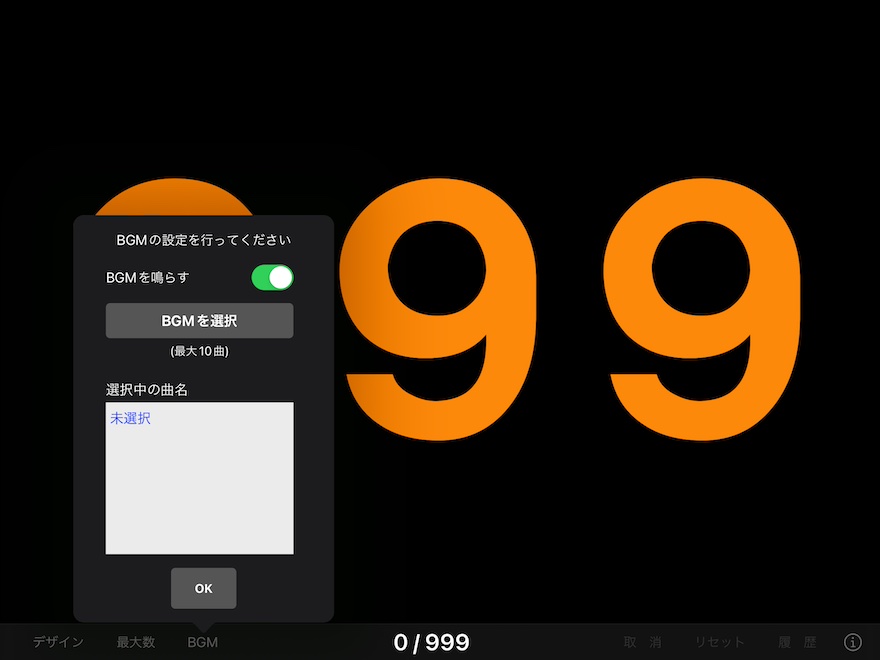
[ 図26. BGM選択1 ]
「BGM」ボタンをタップすると、図26の様な画面が表示されます。
この例では「選択中の曲名」が「未選択」になっていますので、BGMはまだ選択されていません。
そこで「BGMを選択」ボタンをタップします。
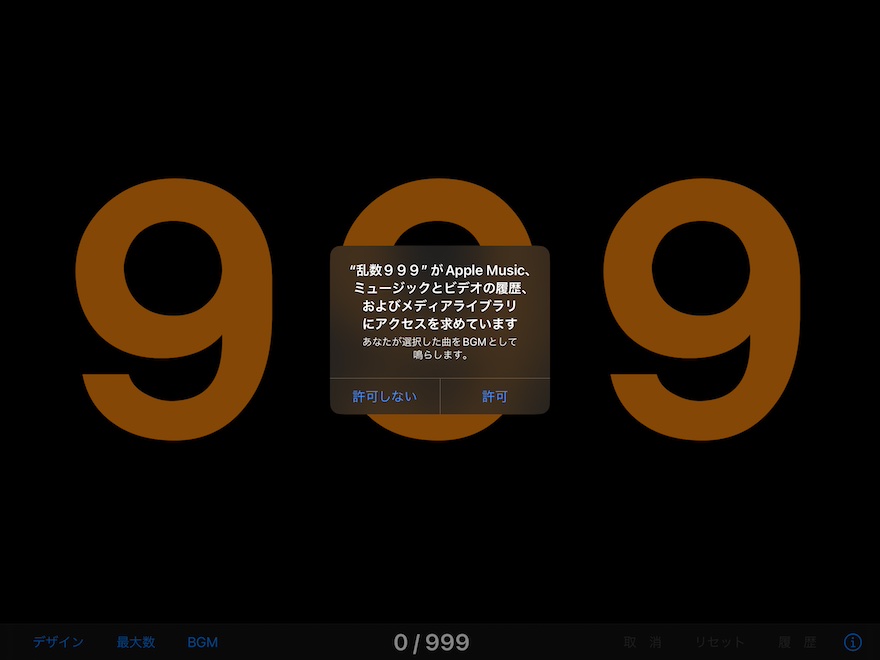
[ 図27. BGM選択2 ]
本アプリケーションを初めて起動している時は、「BGMを選択」ボタンをタップすると、図27の様なメッセージが表示されます。
本アプリケーションはBGM演奏の為、あなたのiPadのミュージックライブラリへアクセスします。よろしければ「許可」ボタンをタップして下さい。
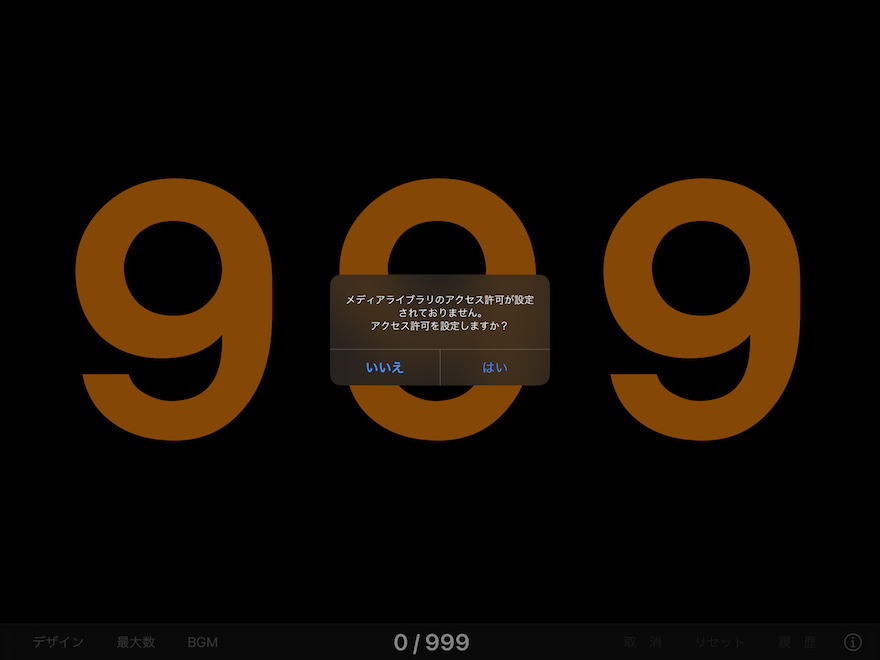
[ 図27a. BGM選択3 ]
ここで「許可しない」を選択した場合、次回「BGMを選択」ボタンをタップした際には図27aのメッセージが表示されます。
あなたのiPadのミュージックライブラリへアクセスして良い場合は、「はい」をタップして下さい。
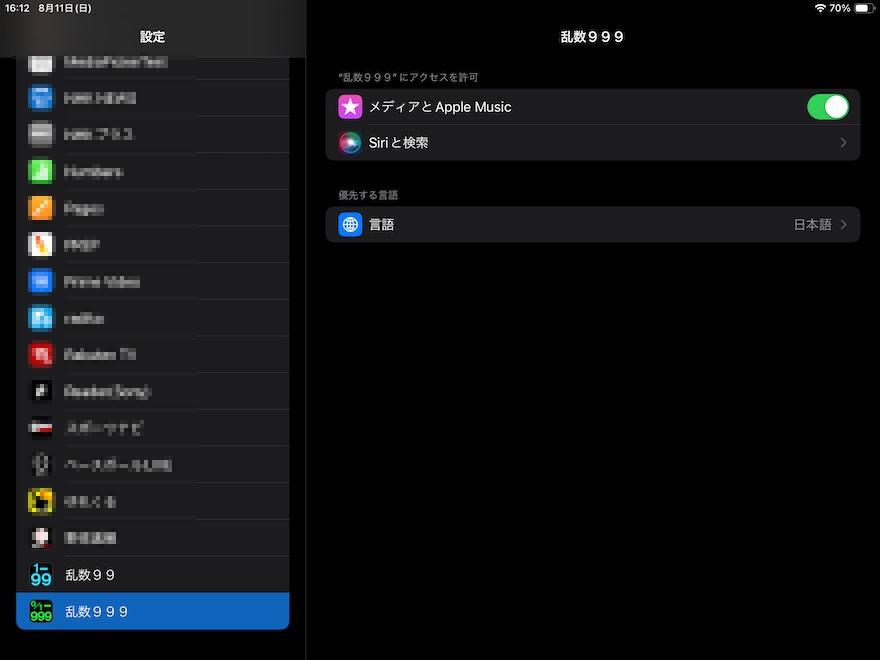
[ 図27b. BGM選択4 ]
「設定」アプリケーションに移動しますので、「メデイアとApple Music」ボタンをONにして下さい。
「乱数999」に戻ると、「乱数999」が再起動されます。
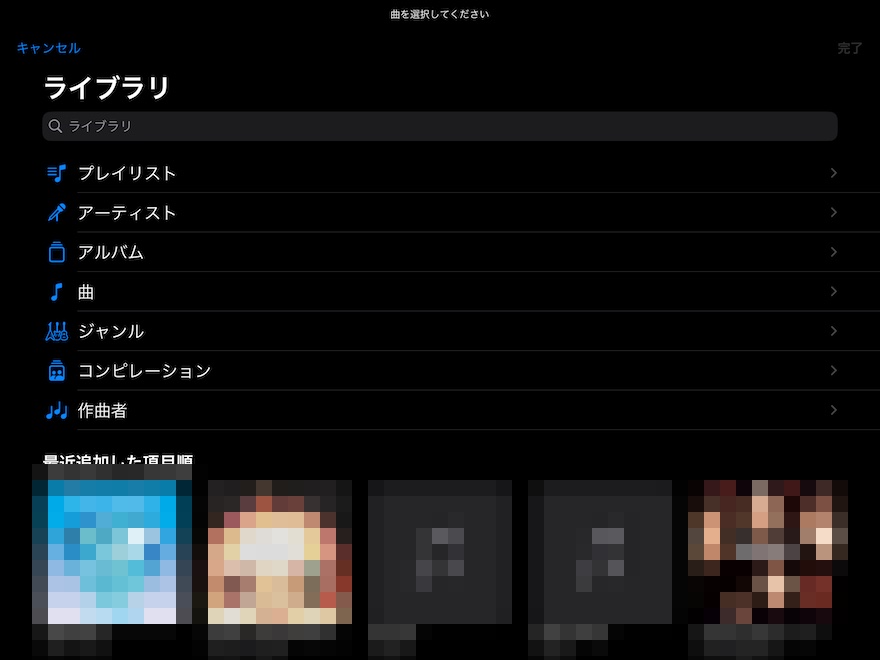
[ 図28. BGM選択5 ]
改めて「BGMを選択」ボタンをタップすると、図28の様にiPadに保存されているミュージックライブラリが表示されます。
(注意:画面内容はiOSバージョンにより異なります。)
好きなBGMを最大10曲選択し、完了ボタンをタップして下さい。そうするとこの画面が閉じ、図29の画面が表示されます。
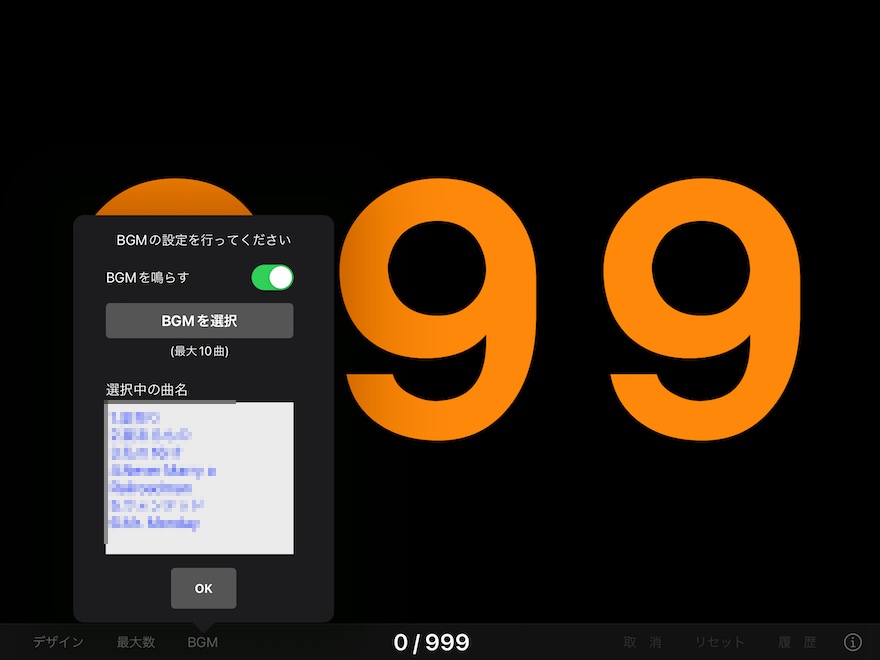
[ 図29. BGM選択6 ]
選択された曲名は図29の様に画面に表示されます。
選択した曲や順番の変更は、再度「BGMを選択」ボタンをタップして、操作をやり直して下さい。
「BGMを鳴らす」のスライドスイッチを「オン」にすると、乱数生成中にBGMが演奏されます。
「OK」ボタンをタップすると設定値が有効になり、BGM選択画面が閉じます。
■■ インフォメーション ■■
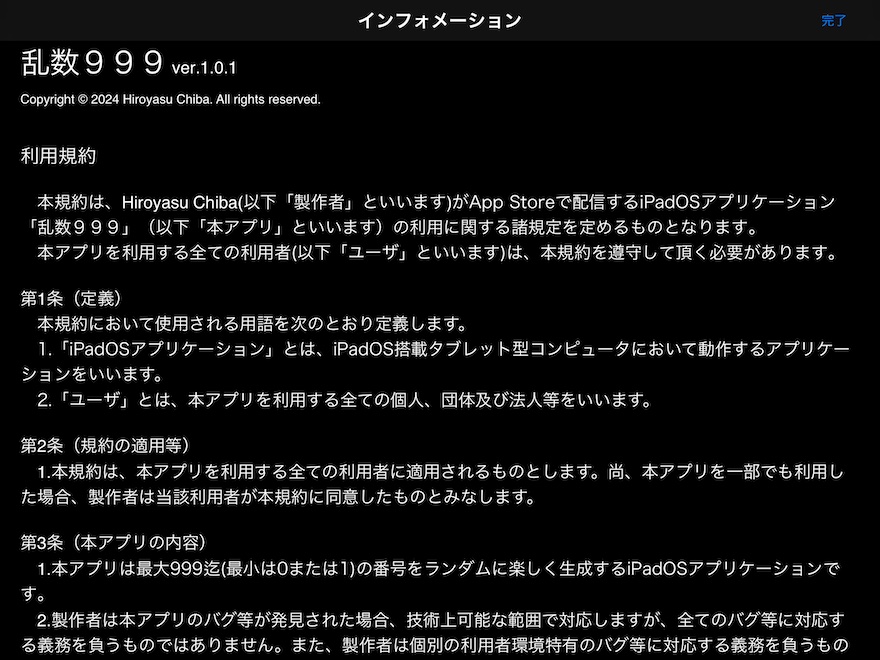
[ 図30. インフォメーション画面 ]
「i」ボタンをタップすると、図30の様なインフォメーション画面が表示されます。
■■ おわり ■■